Page 1
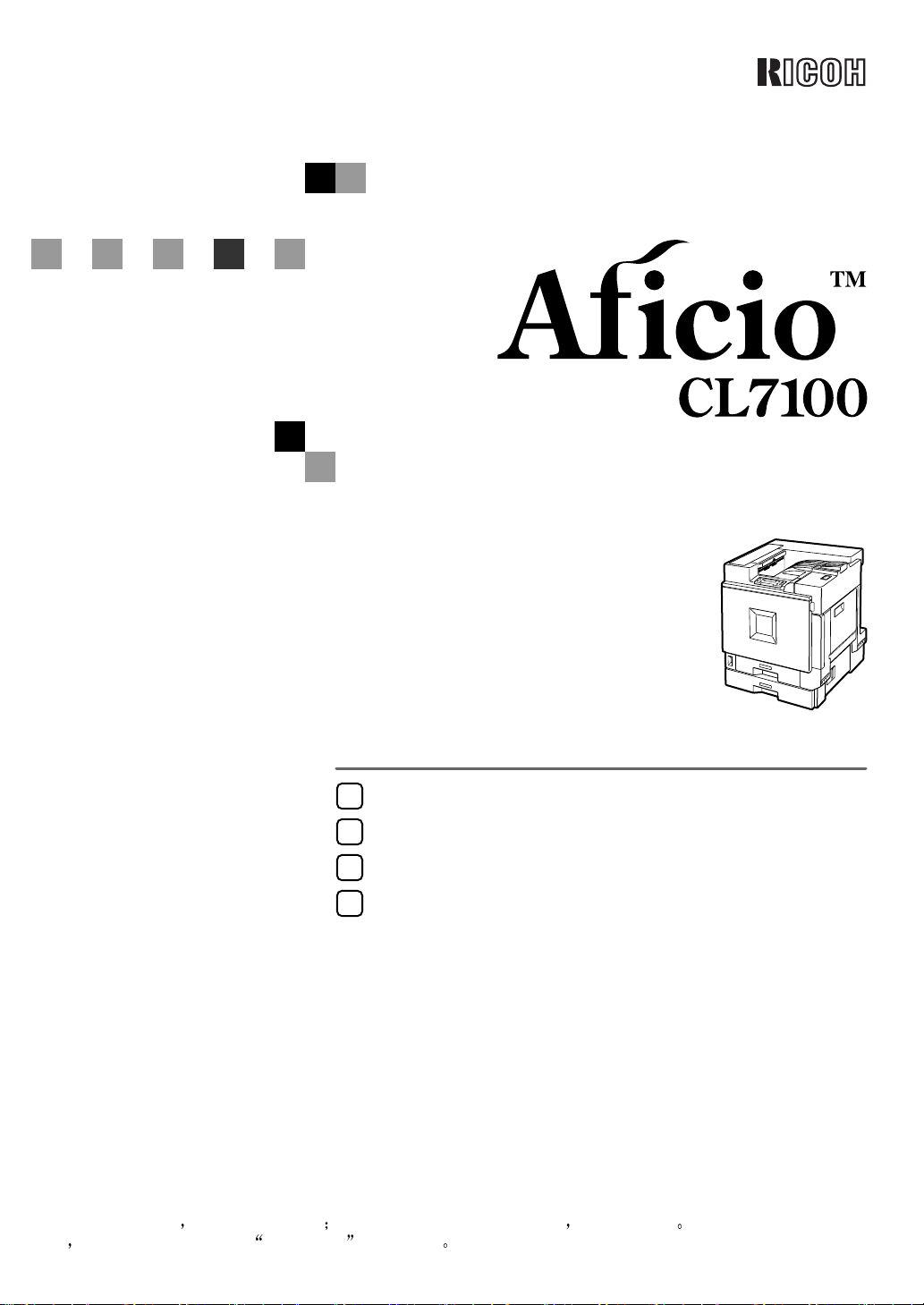
打印机部件指南
1
安装
2
准备打印
3
安装选购件
4
安装指南
在使用本产品之前 请仔细阅读本手册 将本手册存放在便于阅读的地方 以备日后参考 为了安全和正确地使用本
机
请在使用之前务必阅读 在本手册中 的安全信息
Page 2
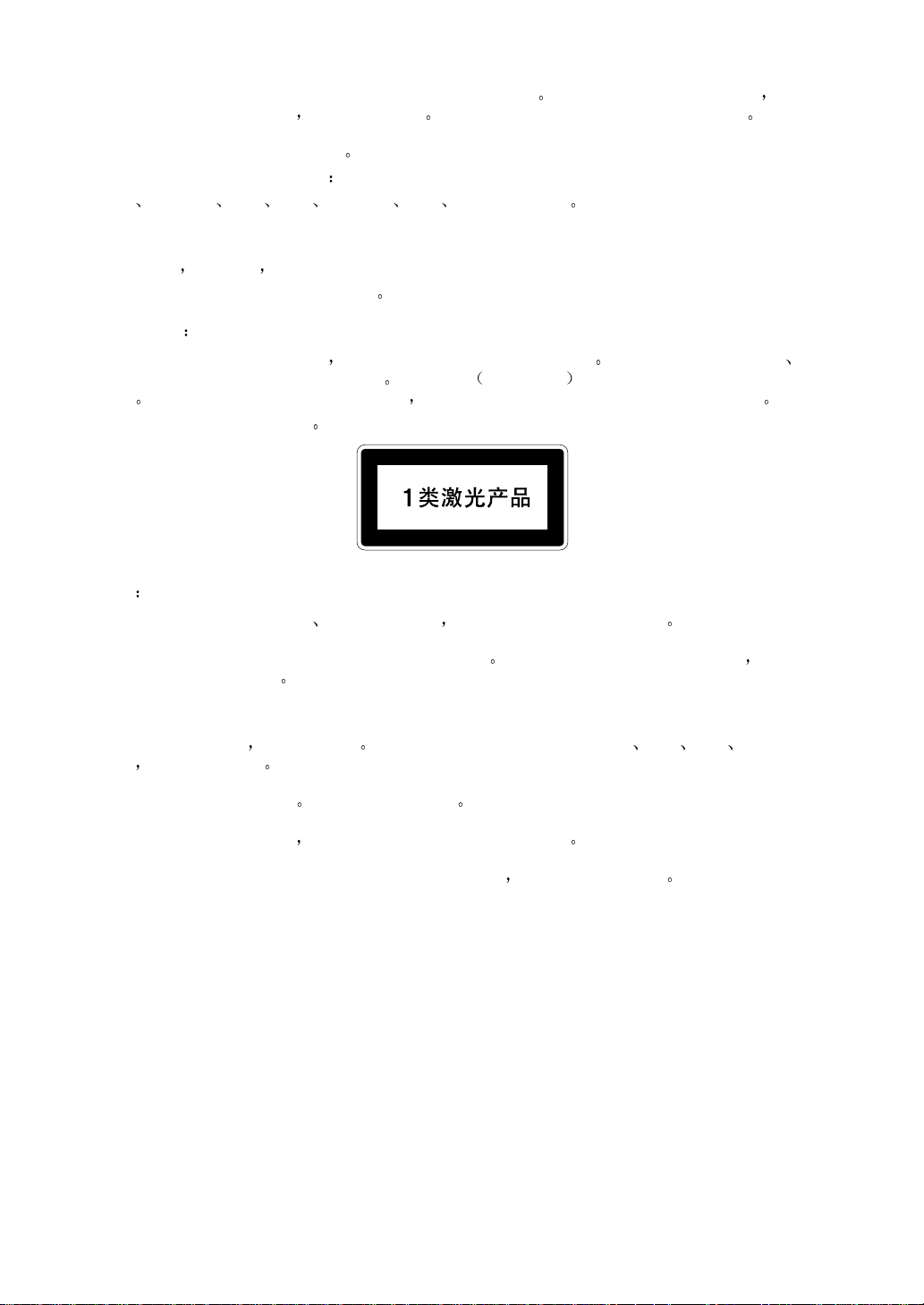
引言
本手册讲述有关操作的详细说明以及关于本机使用的注意事项
用者都必须仔细阅读本手册
切勿复制任何法律禁止复制的项目
各地法律通常禁止复制下列项目
纸币 印花税票 债券 股票 银行汇票 支票 护照和驾驶执照
电源
220 - 240 V
请务必将电源线连接到如上所述的电源
激光安全性
本打印机被认为是 1 类激光设备 可以安全地用于办公 / 电子数据处理 打印机中包含一个 7 毫瓦 645
- 660 毫微米波长的 AlGaInp 激光二极管
损伤
在打印机的背部贴有如下标签
50/60 Hz 7A 或以上
为了使激光束不会对操作员造成危害 本设备在设计时采用了安全预防措施和互锁机制
并按照说明操作 请将本手册放置在机器附近使用方便的地方
人眼直接 或间接反射 接触激光束可能会使眼睛遭到严重
为了获得本机的最大功能特性 所有使
警告
务必采用本手册中介绍的控件 调整或执行步骤 否则可能导致危险的辐射伤害
不要试图进行本手册中没有提到的任何维护或故障排除 本打印机中包含一个激光束发生器 直视激光
束会对眼睛造成永久伤害
重要事项
本手册内容如有更改
损失
本公司概不负责
本手册中采用两种尺寸单位 本设备引用公制单位
为了获得良好的打印件质量 供应商建议您使用其提供的原装碳粉
对于因您的办公产品未使用原装部件而导致的损坏或损失 供应商将不承担责任
恕不另行通知 对于因操作和使用本机而导致的直接 间接 特殊 偶然或必然
Page 3
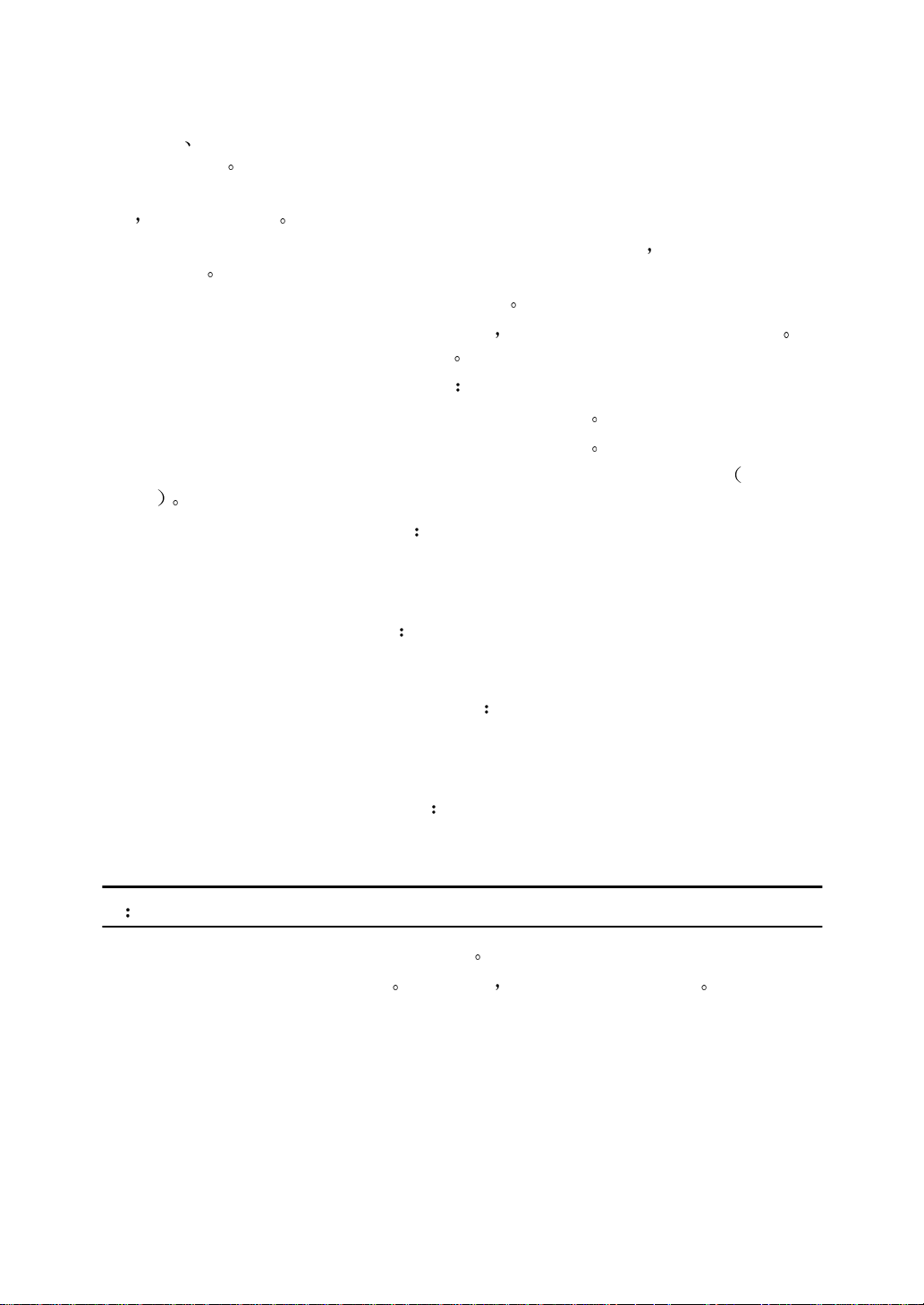
商标
Microsoft Windows 和 Windows NT 是 Microsoft Corporation 在美国和 / 或其它国
家的注册商标
IPS-PRINT Printer Language Emulation 版权所有 © 1999-2000,Oak Technology,
Inc.
保留所有权利
Bluetooth 是 Bluetooth SIG, Inc.(Special Interest Group) 的商标
并授权 RICOH 有
限公司使用
Bluetooth 商标由 Bluetooth SIG, Inc. USA 所有
本手册涉及的其它产品名称只用作识别目的 有可能分别是相应公司的商标 我
们否认拥有这些标记的任何或所有权利
Windows 操作系统的正确名称如下所示
• Windows® 95 的产品名称是 Microsoft® Windows® 95
• Windows® 98 的产品名称是 Microsoft® Windows® 98
• Windows® Me 的产品名称是 Microsoft® Windows® Millennium Edition Windows
Me
• Windows® 2000 的产品名称如下
Microsoft® Windows® 2000 Advanced Server
®
Microsoft
Microsoft
• Windows
Windows® 2000 Server
®
Windows® 2000 Professional
®
XP 的产品名称如下
Microsoft® Windows® XP Professional
Microsoft
• Windows Server
®
Windows® XP Home Edition
TM
2003 的产品名称如下
Microsoft® Windows ServerTM 2003 Standard Edition
Microsoft
Microsoft
• Windows NT
®
Windows ServerTM 2003 Enterprise Edition
®
Windows ServerTM 2003 Web Edition
®
4.0 的产品名称如下
Microsoft® Windows NT® Server 4.0
®
Microsoft
Windows NT® Workstation 4.0
注
本手册中的插图可能与您的机器稍有差异
某些选购件在一些国家可能没有 详细情况 请与当地经销商联系
i
Page 4
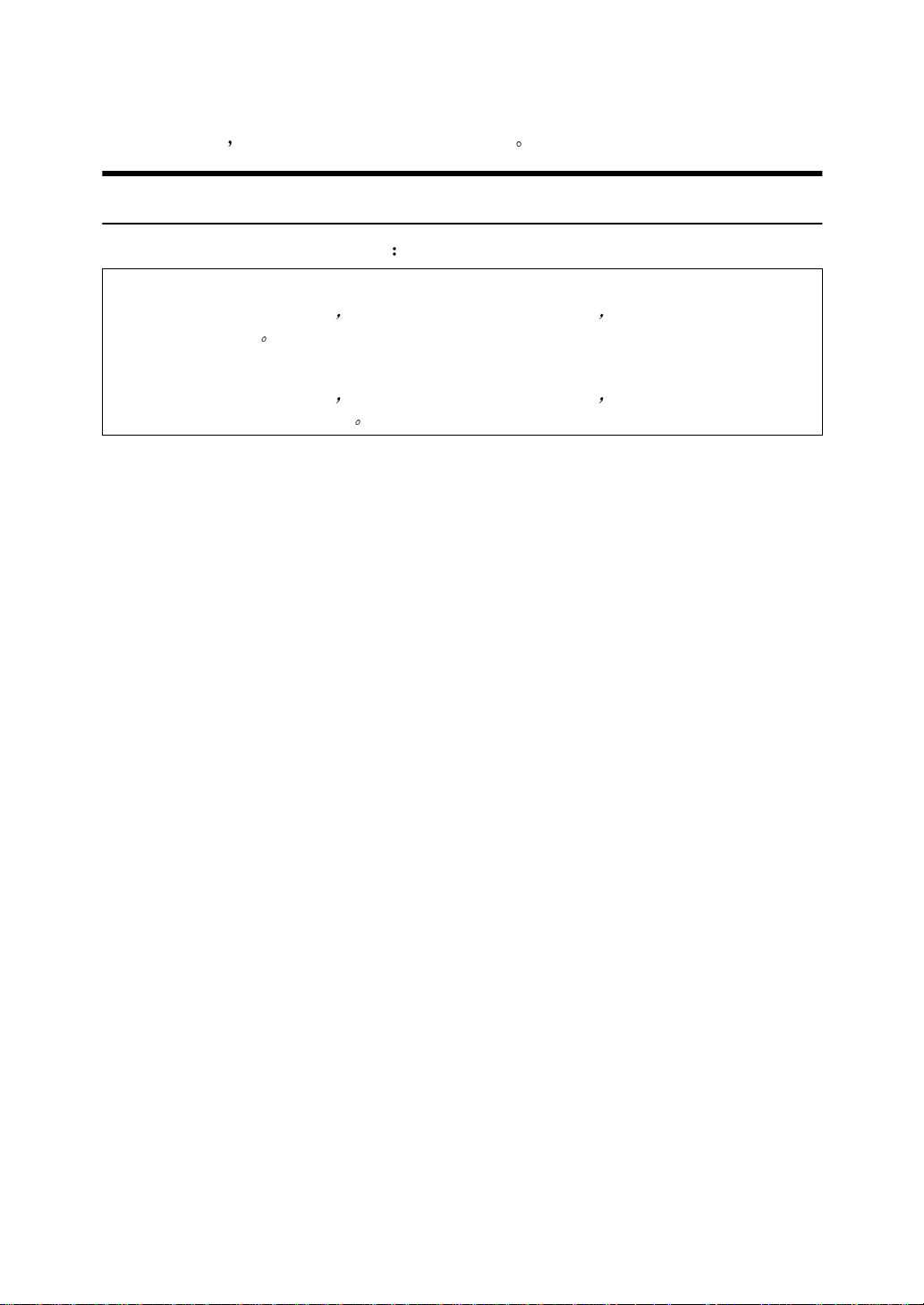
安全信息
R
警
R
使用打印机时 应始终遵循以下安全预防措施
操作中安全事项
本手册中采用以下重要事项符号
告
:
表示潜在的危险情况 如果不按照说明来操作本设备 则可能导致死亡或身
体严重损伤
注意
:
表示潜在的危险情况 如果不按照说明来操作本设备 则可能导致身体轻微
或中度损伤或财产损失
ii
Page 5
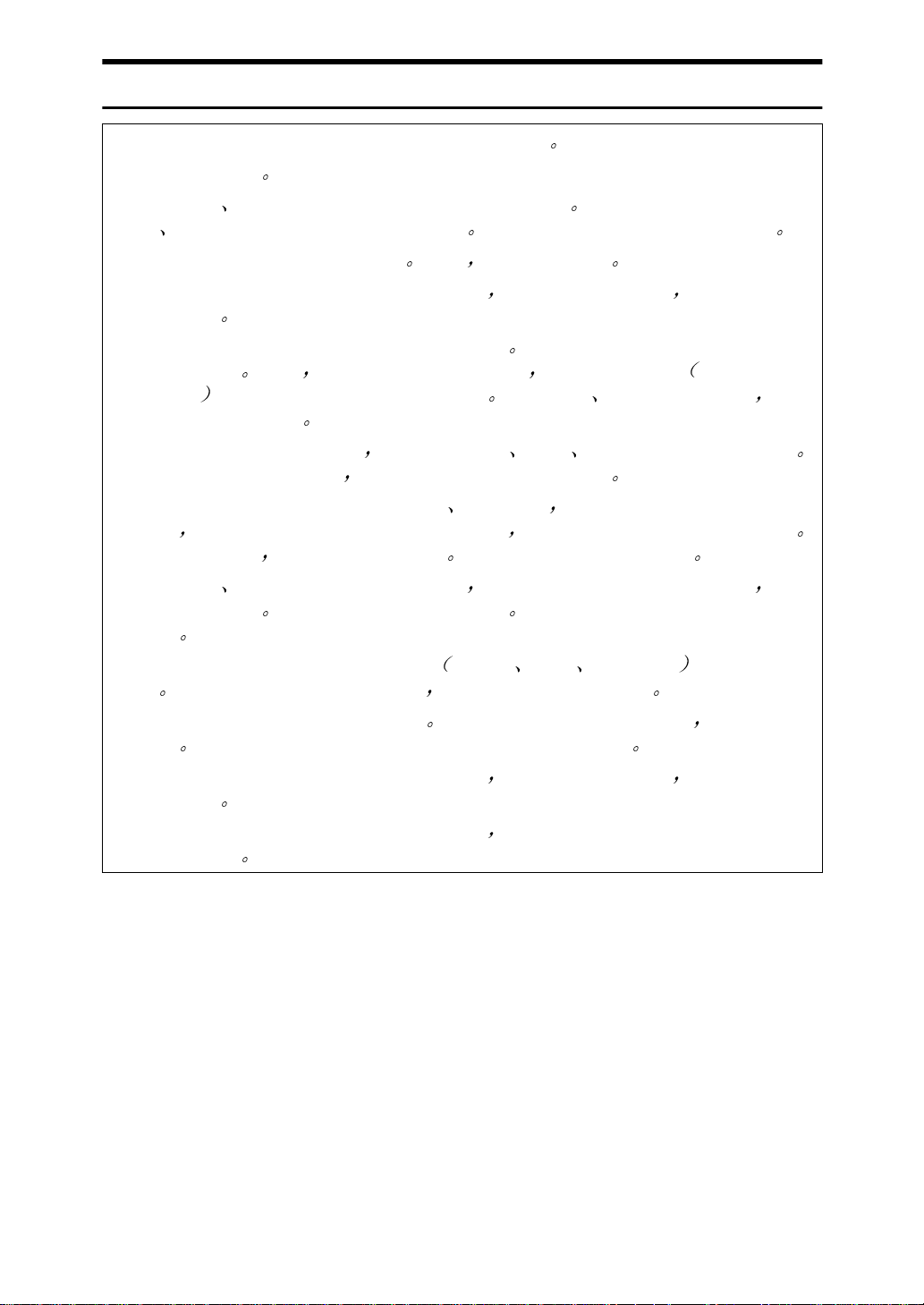
R
警告
:
•
仅将打印机连接到如本手册前页所述的电源上
•
避免一线多接
•
请勿损坏 破坏电源线或对电源线进行任何修改 请勿在电源线上放置重
物
用力拉电源线或过度弯曲电源线 这些操作都可能导致触电或起火
•
请勿使用潮湿的手插拔电源线 否则 可能遭受电击
•
请确保壁装插座在本机附近并方便插拔 这样在紧急情况下 可轻松地拔
出电源线
•
请勿取下本手册中没有提到的盖子或螺丝 本机的一些高压部件可能会使
您遭受电击
反射的
同样 如果本机装有激光系统 人眼直接接触 或间接接触
激光束可能导致严重眼部损伤 如需检查 调整或修理本机 请
与服务代理商联系
•
请勿拆卸或尝试修改本机 否则会有失火 电击 爆炸或眼睛失明的危险
如果本机装有激光系统 还可能导致严重的眼部损伤
•
如果本机看起来已损坏或发生故障 发出烟雾 闻到异味或看到任何异常
情况
请立即停止操作并关闭主电源开关 然后从壁装插座上拔下电源线
在这种情况下 请勿继续使用本机 请与您的服务代理商联系
•
如果金属 液体或外物落入机器内部 请停止操作并关闭主电源开关 并
拔下主电源线
请与您的服务代理商联系 请勿继续使用有故障或缺陷的
机器
•
请勿将任何金属物或盛水的容器 如花瓶 花盆 玻璃制品 置于机器
如果上述物品落入机器内部 则可能导致起火或触电
上
•
请勿焚烧用过的碳粉或碳粉容器 碳粉尘屑如果暴露在明火下 可能起火
燃烧
•
请确认壁装插座在本机附近并方便插拔 这样在紧急情况下 可轻松地拔
请根据当地的塑料处理规定处置用过的碳粉容器
出电源线
•
为避免电击伤害或暴露于激光的辐射下 请勿打开或取出本手册未指出的
外盖或螺丝
iii
Page 6
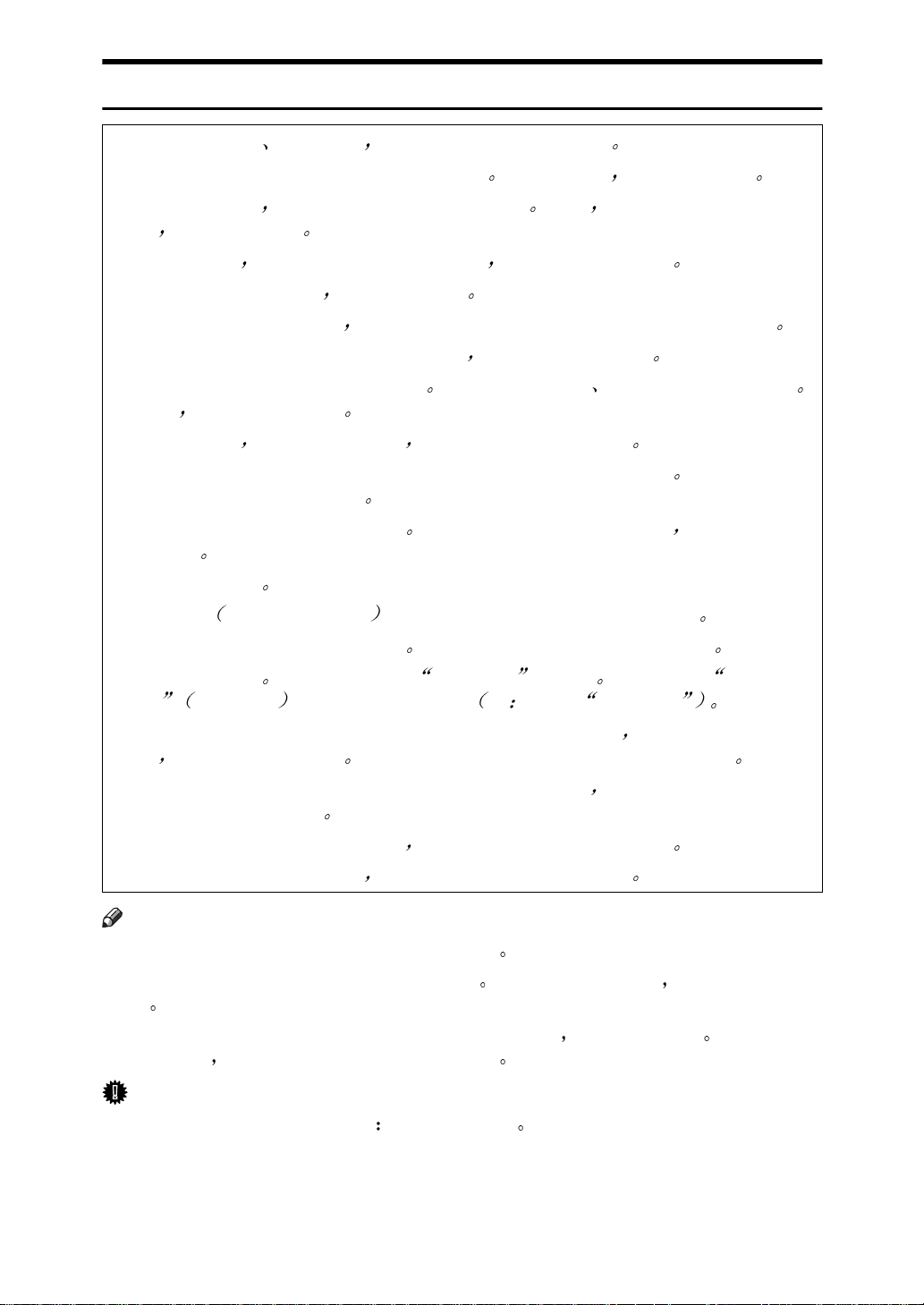
R
注意
:
•
使机器不受潮 远离灰尘 否则可能导致起火或触电
•
请勿将机器置于不稳定或倾斜的表面上 若机器翻倒 则可能会受损
•
当移动机器后 请使用轮脚固定器固定机器 否则 机器可能会滑动或掉
导致人员受伤
落
•
移动机器时 请从壁装插座拔下电源线 以避免起火或触电
•
若长时间不使用本机 请拔下电源线
•
当从插座上拔下插头时 请抓住插头以避免毁坏电线及导致起火或触电
•
如果在一个狭小的空间中使用打印机 务必保持空气流通
•
请勿重新使用带有订书钉的纸张 请勿使用铝箔纸 复写纸或其它导电纸
否则 可能会导致起火
•
清除卡张时 请勿触摸定影区 这部分的温度可能很高
•
本机已经过使用此供应商提供的部件和耗材进行的安全测试 我们建议您
仅使用这些指定供应材料
•
请勿接触把手之外的其它部件 定影器补油单元的温度很高 用手触摸会
灼伤手
•
请勿吞食碳粉
•
将碳粉 用过的或未用的 和碳粉容器放在儿童够不到的地方
•
将用过的耗材送至废品收集点 请勿将其丢弃在生活垃圾收集点
•
设备内部高温 请勿接触标有 高温表面 的部件 触摸标有 高温表
面
•
用户帐户增强单元安装在装有
确
•
请勿将用户帐户增强单元置于火源附近或放入火中 否则机器内部的锂电
高温表面 的部件会导致灼伤
IC19
则可能会发生爆炸 仅使用指示的用户帐户增强单元进行更换
v
表示 高温表面
锂电池的控制器上 若电池更换不正
池会爆炸并导致灼伤
•
请将定影器补油单元远离火源 否则会有失火或灼伤的危险
•
请将硅油回收瓶远离火源 否则会有失火或灼伤的危险
注
❒ 应交由授权经销商或相应回收站进行处理
❒ 用户帐户增强单元内部配有一块锂电池
定
❒ 当在狭小且通风不良的空间内长时间使用本机时
环境舒适
重要信息
❒ 选购件连接器的电压额定值
我们建议您保持室内良好通风
最高 DC 24 V
如果自行处理机器 请遵守当地的规
您会闻到气味 为保持工作
iv
Page 7
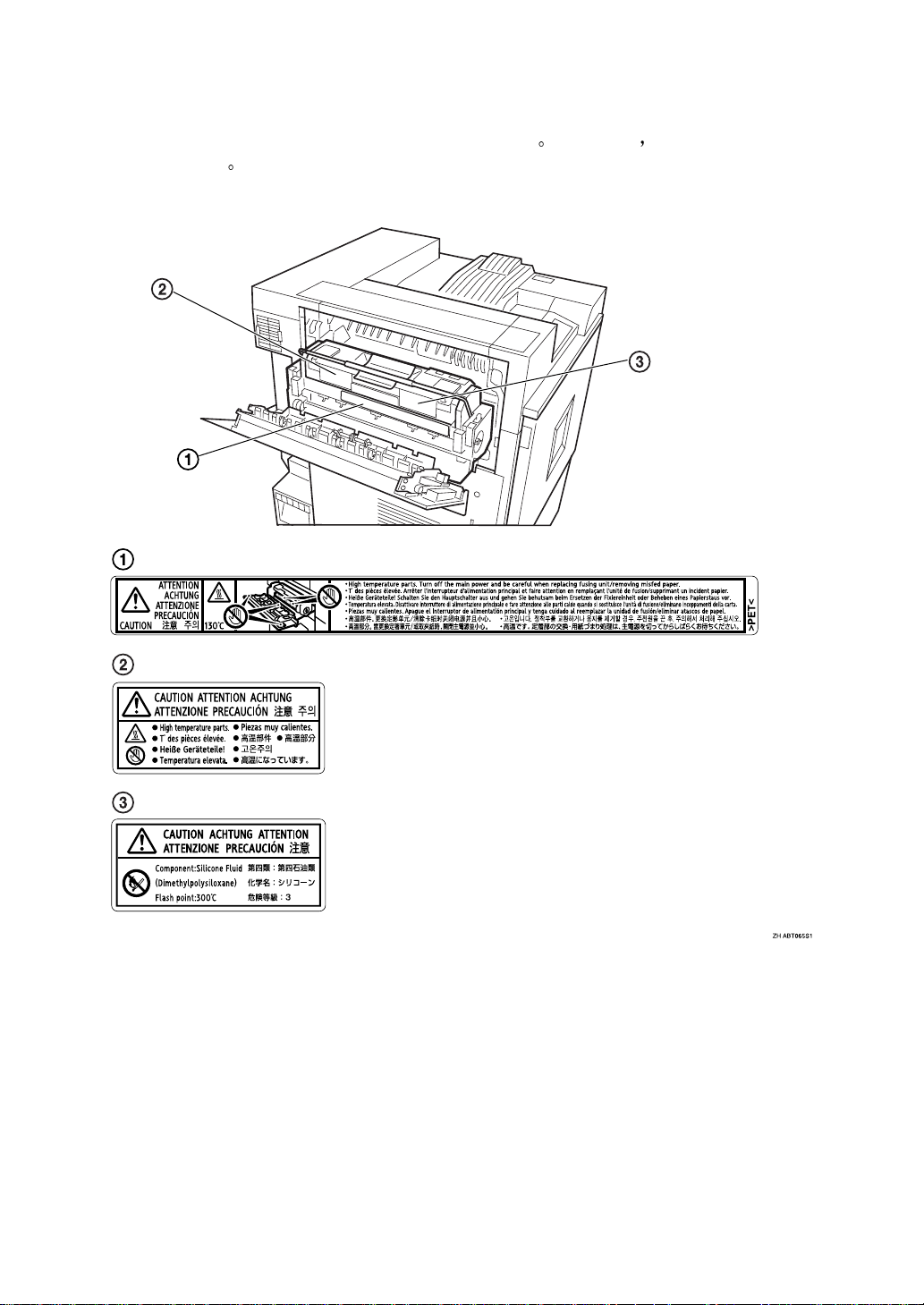
R 警告和 R 注意标签的位置
本机在以下所示位置贴有 R 警告与 R 注意标签 为了安全 请遵守说明并按照
指示操作机器
v
Page 8
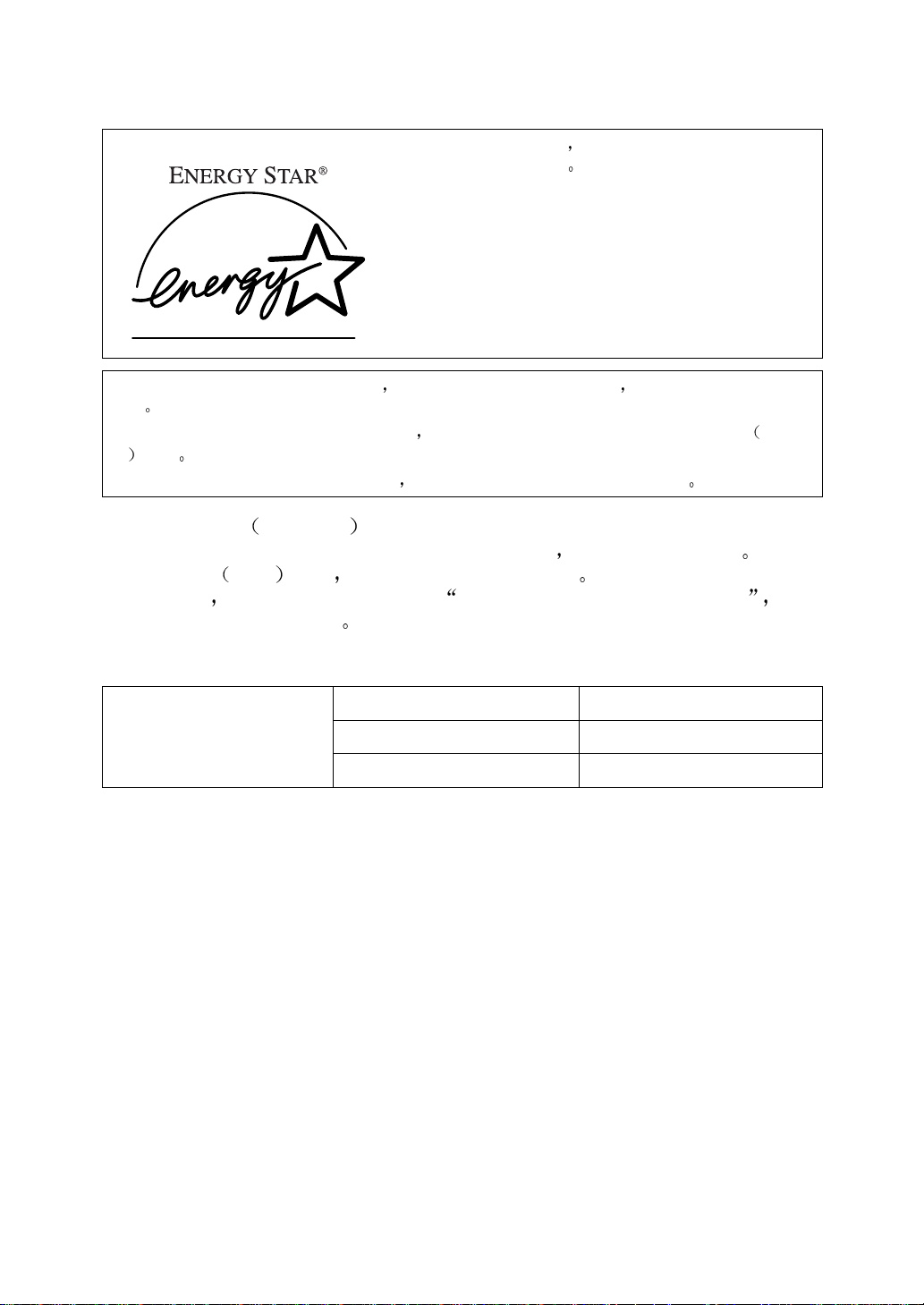
能源之星计划
作为能源之星打印机 我们已经过测定本机符合能量
效率的能源之星方针
能源之星方针旨在建立国际节能系统 开发和介绍能量效率办公设备 以对应全球变暖等环境
问题
如果某产品符合能量效率的能源之星方针 则打印机的机型上将标有 ENERGH STAR 能源之
星
标志
本产品设计借助低功率模式等节能特性 以降低与办公设备相关联的环境影响
❖ 低功耗模式 节电模式
本打印机在完成最后一项操作并经过 60 分钟后 自动降低功率消耗 若要退
出低功耗
详细信息
中有该参考的 PDF 文件
节电 模式 请按控制面板上的任意键 有关如何配置节电模式的
请参见
管理员参考
中的 使用控制面板指定打印机设置值 光盘
❖ 规格
节电模式 功率消耗 15 W 或更少
默认时间 60 分钟
恢复时间 99 秒钟或更少
vi
Page 9
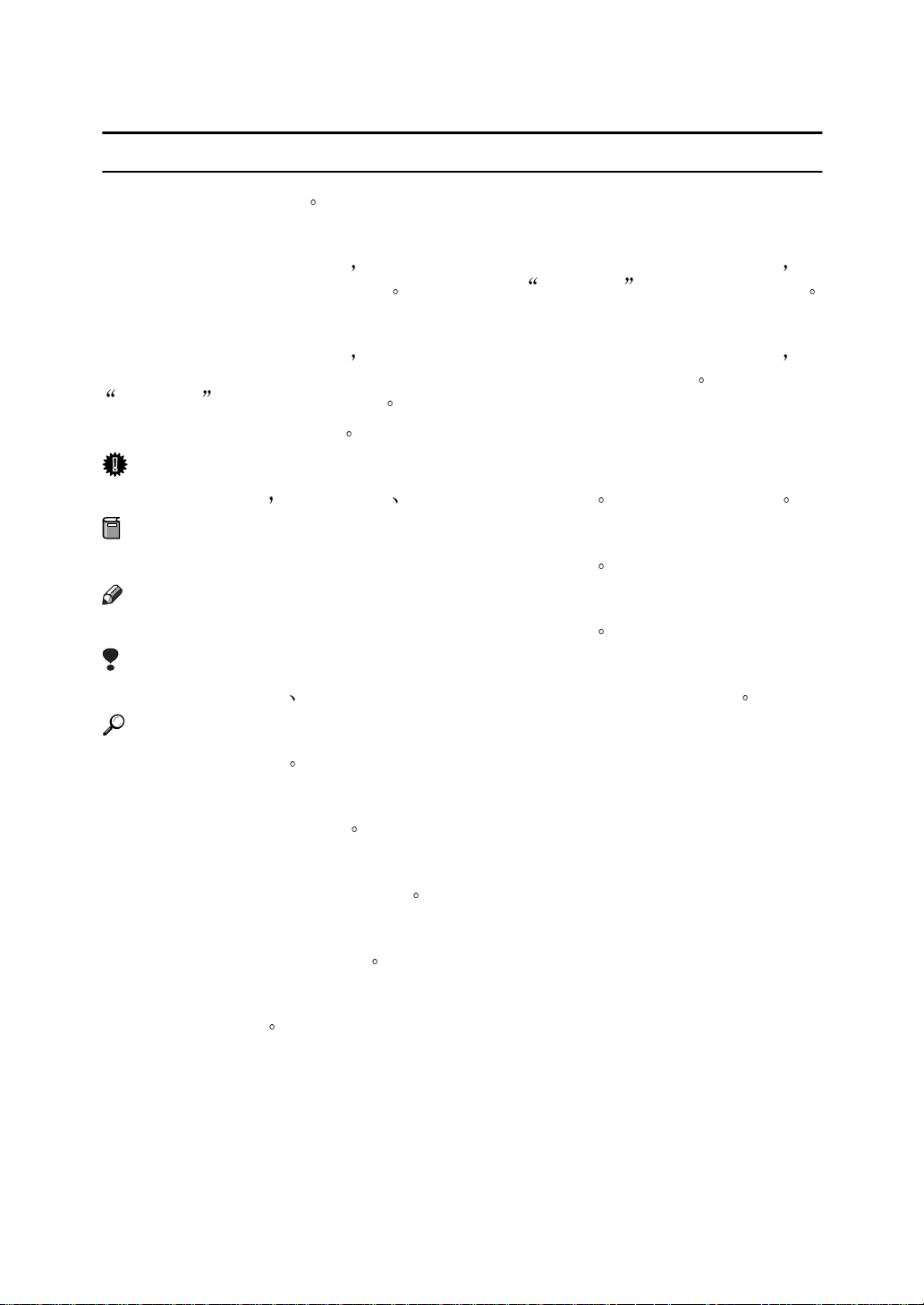
如何阅读本手册
R
R
符号
本手册采用以下符号集
警告
:
此符号表示潜在的危险情况 如果您在使用机器时不遵守此符号下面的说明 则
可能会导致死亡或严重人身伤害
注意
:
此符号表示潜在的危险情况 如果您在使用机器时不遵守此符号下面的说明 则
可能会导致轻伤或中度人身伤害或者不涉及人身伤害的财产损失
安全信息 中叙述的全部说明
* 以上声明是安全注意事项
重要信息
如果不遵守此说明 可能会卡纸 损坏原稿或丢失数据 请务必阅读此说明
准备
此符号表示在操作前应了解的信息或应进行的准备工作
注
此符号表示操作的预防措施或在异常操作后采取的措施
请务必阅读 安全信息 中叙述的全部说明
请务必阅读
限制
此符号表示数值限制 不能一起使用的功能或不能使用特定功能的条件
参考
此符号表示参考信息
[]
出现在机器显示屏上的按键
[]
出现在电脑显示屏中的按键和按钮
{}
内置在机器控制面板内的按键
{}
电脑键盘上的按键
vii
Page 10
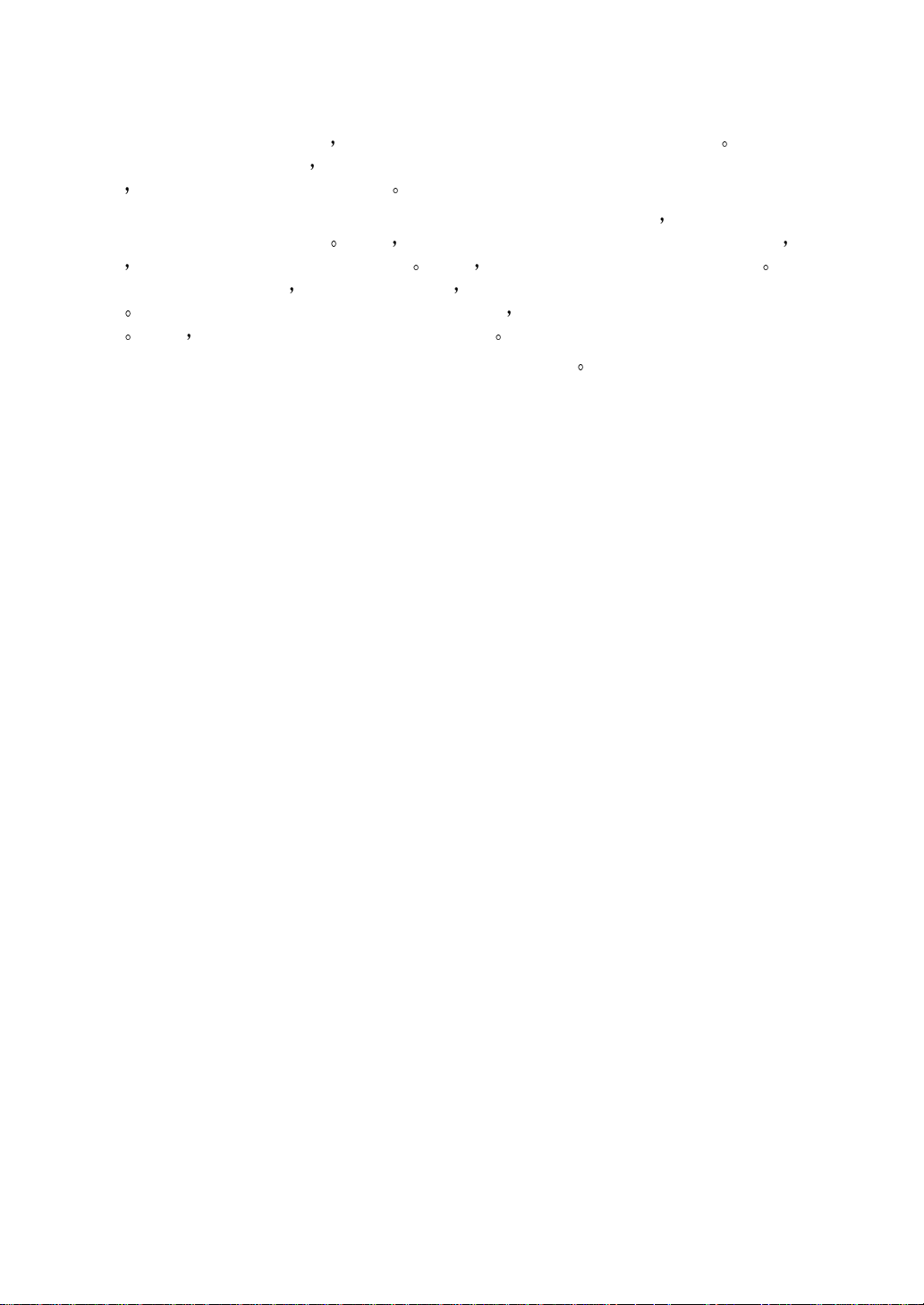
请使用中性复印纸
复印机使用纸张进行复印 而纸张的特性将会直接影响到副本的质量 纸张一般
可分为酸性和中性两类
复印时使用中性纸较为妥当
量
酸性纸中的硫酸铝成份与空气中的水分接触后会发生酸性变化 复印机内部的零
件也会因此受到酸化腐蚀
这种纸不适于复印及印刷之用 另外 纸粉多又是酸性纸的一大特征 纸粉
以
多将会造成送纸不良
加
而故障率的增加势必导致修理次数增多 从而使零件及修理费用的成本高
所以 我们郑重向您推荐请使用中性纸
涨
请向销售店直接查询有关中性纸的价格及其相关情况
为了保证复印机可长期稳定地使用和维持良好的复印质
加之 酸性纸本身亦容易酸化并引致变色和干化 所
操作件感应失误 零件的使用寿命缩短和各部位故障率增
viii
Page 11
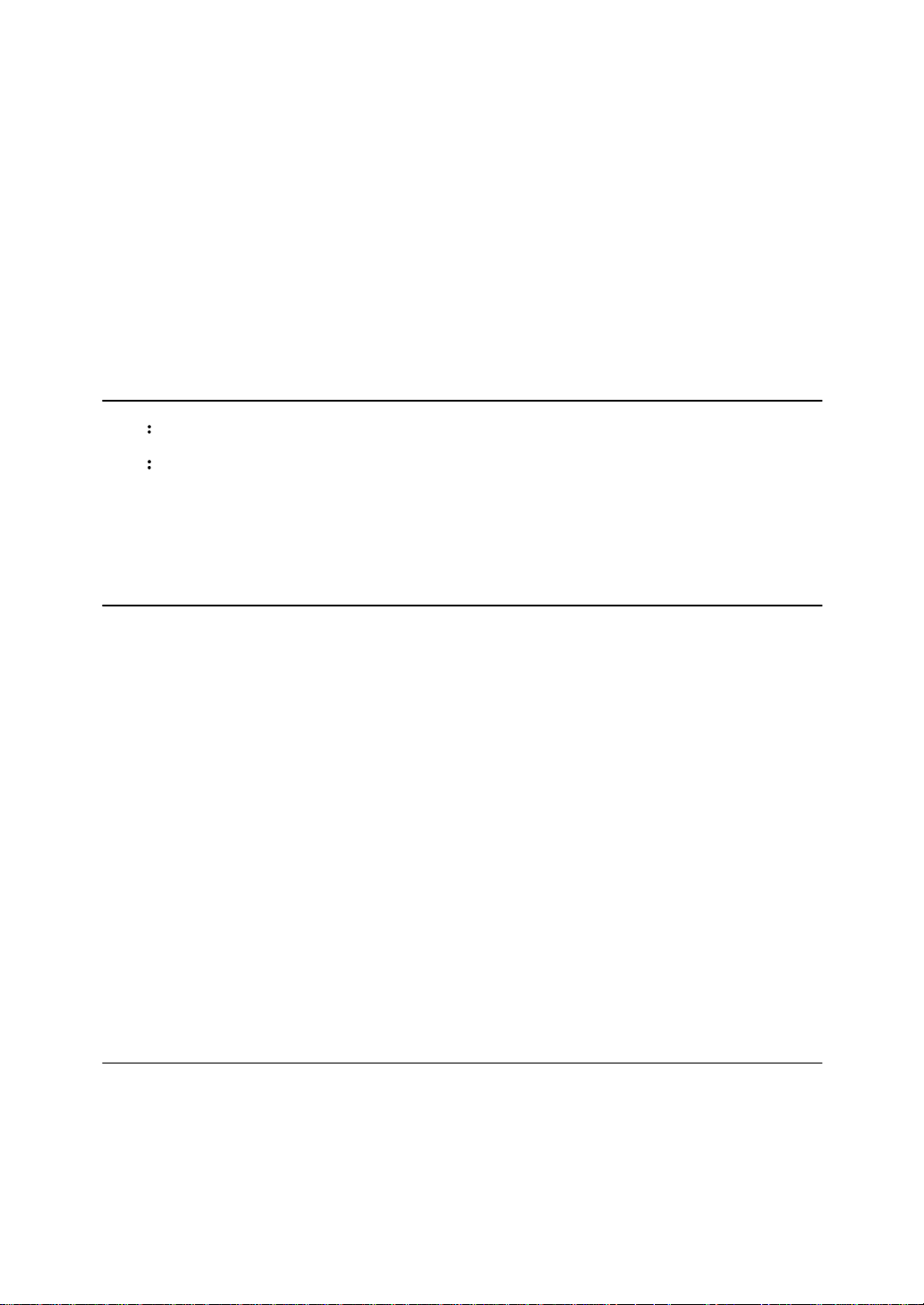
目录
目录
目录目录
商标 .............................................................................................................. i
安全信息 .......................................................................................................ii
操作中安全事项 ..................................................................................................... ii
R 警告和 R 注意标签的位置 ...................................................................... v
能源之星计划 ...............................................................................................vi
如何阅读本手册 ..........................................................................................vii
请使用中性复印纸 ...................................................................................... viii
1.打印机部件指南
外部 正面图 ............................................................................................... 1
外部 后视图 ............................................................................................... 3
内部 ............................................................................................................. 4
控制面板 ...................................................................................................... 5
2.安装
放置打印机的位置 ........................................................................................ 7
检查包装箱中的物品 .................................................................................... 9
打开包装 .................................................................................................... 11
安装定影器补油单元 .................................................................................. 14
安装碳粉盒 ................................................................................................. 16
装入纸张 .................................................................................................... 18
将纸张装入纸盘 1 ................................................................................................ 18
将纸张装入纸盘 2 和供选购的送纸单元 ........................................................... 18
2000 页大容量纸盘 .............................................................................................. 20
打开电源 .................................................................................................... 21
选择显示语言 ............................................................................................. 22
测试打印 .................................................................................................... 23
3.准备打印
连接打印机 ................................................................................................. 25
连接至网络 ........................................................................................................... 25
将电缆连接至 USB 2.0 接口端口 ........................................................................ 25
使用控制面板配置网络打印机 .................................................................... 26
安装打印机驱动程序 .................................................................................. 29
ix
Page 12
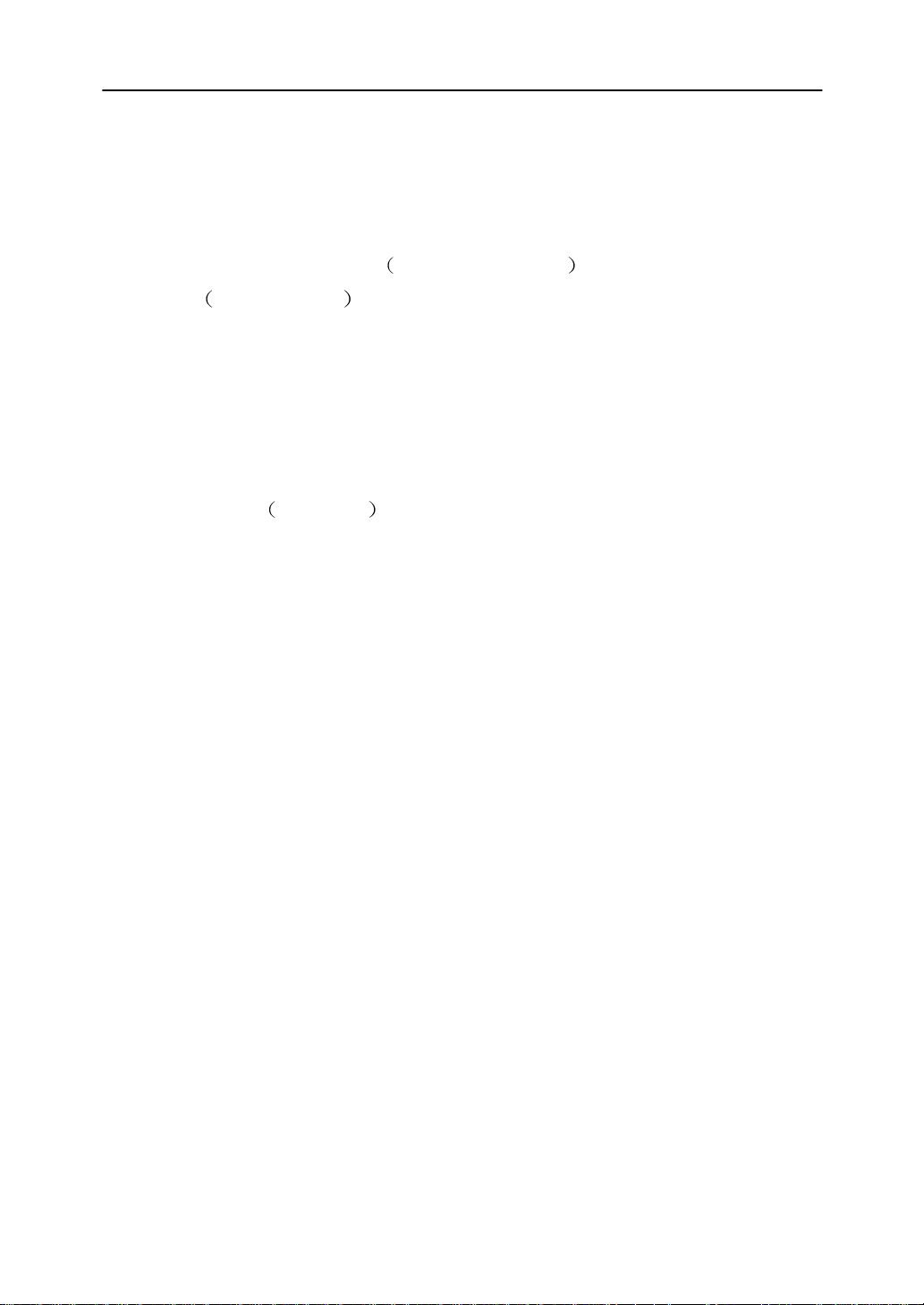
4.安装选购件
安装选购件 ................................................................................................. 31
使用螺丝手柄 ............................................................................................. 35
送纸单元 .................................................................................................... 36
安装 Paper Feed Unit Type 7100 (500 × 1) .......................................................... 36
安装 Paper Feed Unit Type 7100 (500 × 2) .......................................................... 39
安装 Paper Bank Type 7100
内存单元 SDRAM 模块 ........................................................................ 44
IEEE 1394 接口板 ...................................................................................... 46
将电缆连接至 IEEE 1394 接口板 ........................................................................ 47
IEEE 1394 配置 ..................................................................................................... 48
IEEE 1284 接口板 ...................................................................................... 51
并行连接 ............................................................................................................... 52
IEEE 802.11b 接口单元 ............................................................................. 53
IEEE 802.11b
无线 LAN 配置 ...................................................................... 55
Bluetooth 接口单元 .................................................................................... 59
用户帐户增强单元 ...................................................................................... 61
2000 页大容量纸盘 ......................................... 41
打印机硬盘 ................................................................................................. 63
格式化打印机硬盘 ............................................................................................... 65
Duplex Unit Type 7100 .............................................................................. 66
安装双面翻转单元支架 ....................................................................................... 66
安装双面翻转单元 ............................................................................................... 69
安装双面送纸单元 ............................................................................................... 71
索引 ........................................................................................................... 73
x
Page 13
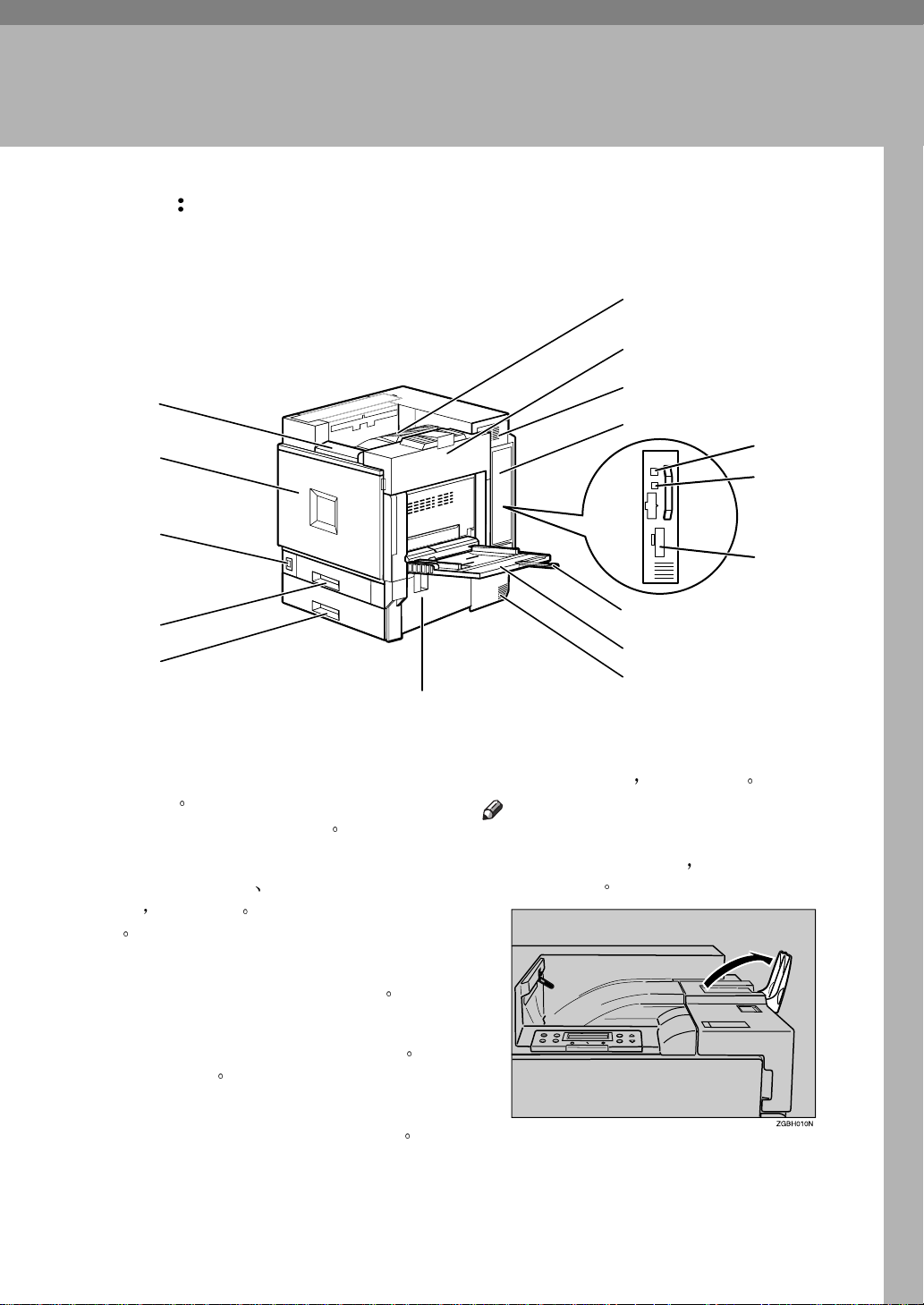
外部 正面图
1. 打印机部件指南
6
7
1
2
3
4
5
16
1.
控制面板
包含打印机操作键和用于显示打印机状态
的显示屏
请参见第 5 页 “ 控制面板 ”
2.
前盖
当更换碳粉回收瓶 显影单元或光导体单
元时
刀
开启前盖 此盖中随附一个螺丝
8
9
10
11
12
13
14
15
ACE016S1
6.
标准纸盘
打印件叠放在此处 打印面朝下
注
❒ 若打印出的A3 短边送纸或 11 × 17 短边
送纸落在标准纸盘外
围住打印件
请翻起挡板以
3.
电源开关
此开关用于打开和关闭打印机电源
4.
纸盘 1
最多可装入 500 页普通纸以进行打印 仅
适用 A4 K 纸
5.
纸盘 2
最多可装入 500 页普通纸以进行打印
1
Page 14
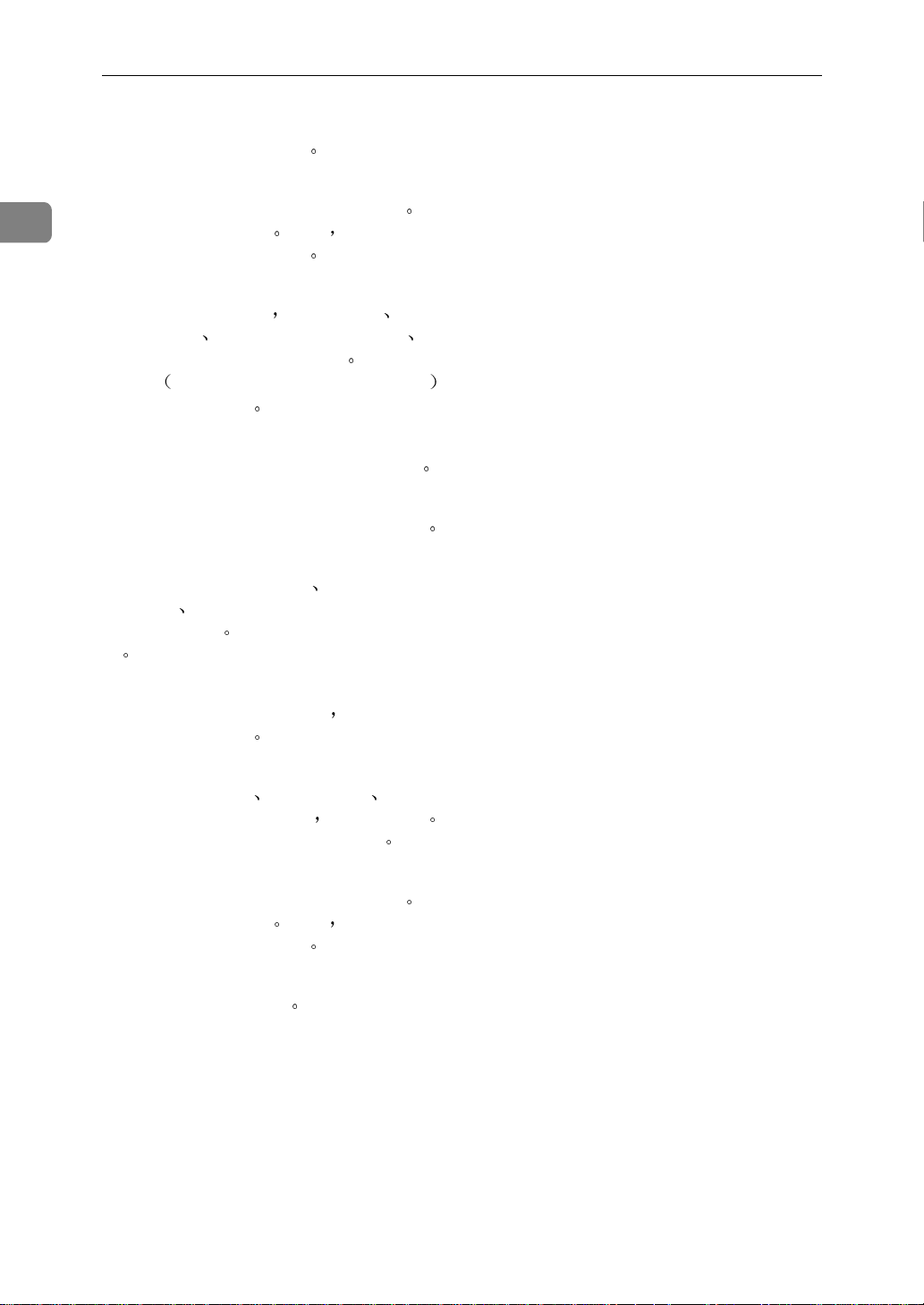
1
打印机部件指南
右上盖
7.
打开此盖可以更换碳粉盒
通风孔
8.
此孔有助于防止打印机内部组件过热 不
要堵塞或盖住通风孔
而导致打印机工作不正常
控制器板
9.
拉出此板安装选购件 如内存单元
1284 接口板
户帐户增强单元或打印机硬盘
将电缆 如并行接口电缆和Ethernet电缆
插入各自的连接器
10.
Ethernet 端口
使用网络接口电缆将打印机连接到网络
11.
USB 端口
使用 USB 电缆将打印机连接到主计算机
可选接口板插槽
12.
将可选 IEEE 1394 接口板
接口单元
板插入此插槽
板
IEEE 802.11b 接口单元
无线接口板或 IEEE 1284 接口
否则 会因为过热
IEEE
用
IEEE 802.11b
一次只能插入一个接口
手送台拉杆
13.
当纸张的长度超过 A4 L 时 拉出此拉杆
将纸张装入手送台
手送台
14.
当需要打印到厚纸
尺寸的纸张和普通纸上时
手送台上最多可装入 100 页普通纸
通风孔
15.
此孔有助于防止打印机内部组件过热 不
要堵塞或盖住通风孔
而导致打印机工作不正常
右盖
16.
打开此盖可以取出卡纸
OHP 投影片
否则 会因为过热
自定义
使用手送台
2
Page 15
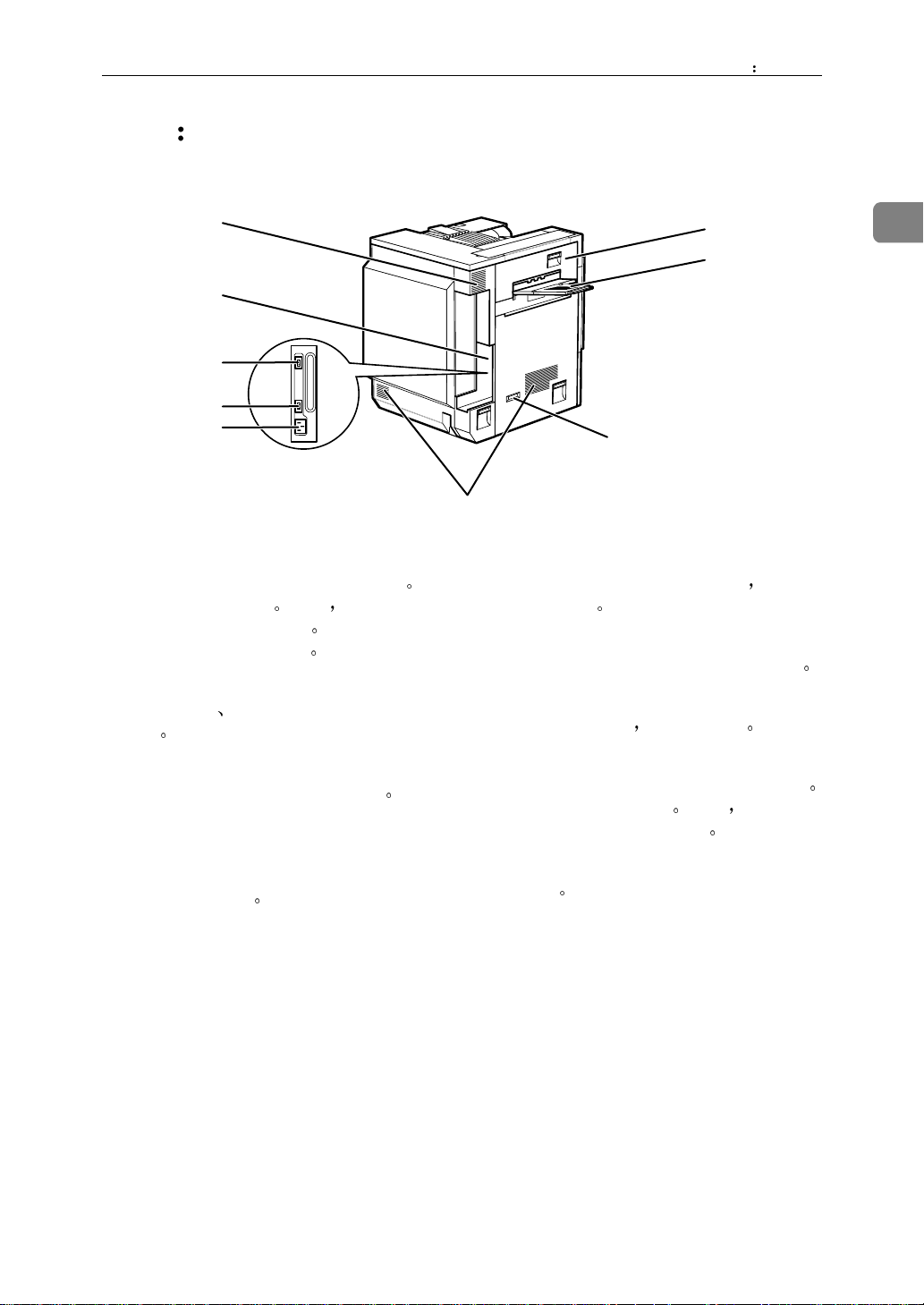
外部 后视图
6
7
外部
通风孔和防尘过滤器
1.
此孔有助于防止打印机内部组件过热 不
要堵塞或盖住通风孔
而导致打印机工作不正常
可以更换内部防尘过滤器
控制器板
2.
将主电源电缆 选购件电缆等连接至相应
的端口
双面单元端口
3.
将双面翻转单元电缆连接至此端口
4.
2 纸盘文件制成机 / 小册文件制成
机端口
将 2 纸盘文件制成机或小册文件制成机的
电缆连接到此端口
后视图
1
2
3
4
5
否则 会因为过热
取下通风孔板
9
8
电源端口
5.
将电源电缆的一端连接到此端口 另一端
插入壁装插座
左上盖
6.
打开此盖可以取出卡纸或更换定影单元
外部纸盘
7.
打印件叠放在此处 打印面朝上
通风孔
8.
这些孔有助于防止打印机内部组件过热
不要堵塞或盖住通风孔 否则 会因为过
热而导致打印机工作不正常
接地漏电断路器
9.
防止电击
ACE061S
1
3
Page 16
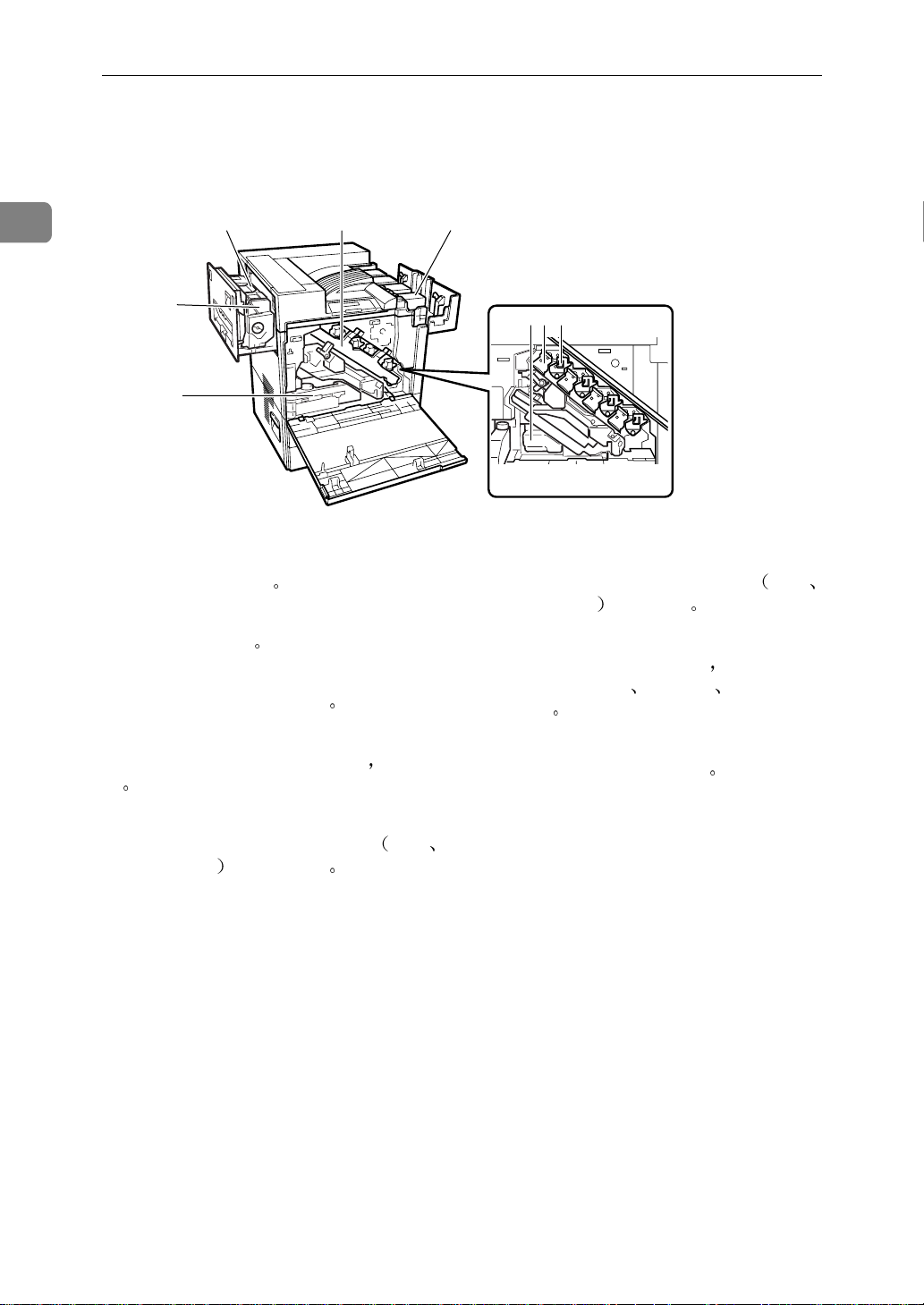
打印机部件指南
内部
1
2
1
8
定影单元
1.
将图像定影在纸张上
定影器补油单元
2.
连接到定影单元上
碳粉回收瓶
3.
收集打印过程中多余的碳粉
内盖
4.
当更换光导体单元或显影单元时 开启此
盖
47
653
ZHXH840J
显影单元
6.
打印机提供一个黑色和三个彩色 黄色
青色和品红色 显影单元
碳粉盒
7.
碳粉盒从打印机的顶部装入 其摆放顺序
依次为品红色 (M)
黑色 (K)
硅油回收瓶
8.
收集打印过程中泻出的硅油
青色 (C) 黄色 (Y) 和
光导体单元
5.
打印机提供一个黑色和三个彩色 黄色
青色和品红色 光导体单元
4
Page 17
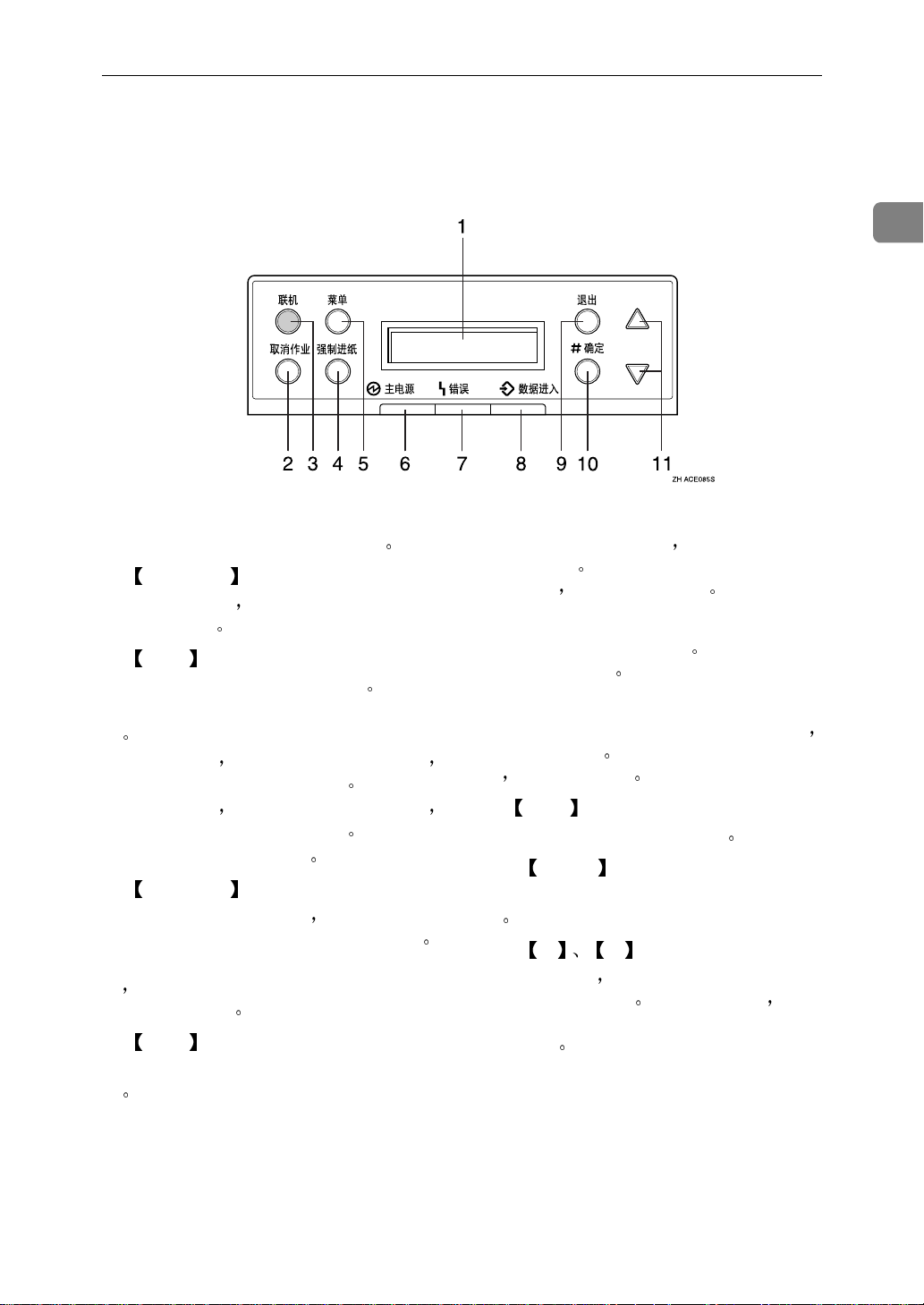
控制面板
控制面板
1
显示屏
1.
显示打印机的当前状态和错误消息
取消作业 键
2.
当打印机联机时 按此键可以取消正在进
行的打印作业
联机 键
3.
指示打印机处于联机或脱机状态
按此键可以切换打印机的联机和脱机状
态
若指示灯亮起 则打印机处于联机状态
启用来自主计算机的数据接收
若指示灯熄灭 则打印机处于脱机状态
禁用来自主计算机的数据接收
按此键可以返回就绪状态
强制进纸 键
4.
当打印机处于脱机状态时 按此键可以打
印留在打印机输入缓冲器内的所有数据
当纸张的尺寸或类型与实际设置的不同
时
可使用此键以强制打印机打印联机状
态时接收的数据
菜单 键
5.
按此键可以指定和检查当前的打印机设
置
电源指示灯
6.
当电源处于接通状态时 电源指示灯保持
亮着的状态
电模式时
错误指示灯
7.
当打印机发生错误时亮起 当打印机处于
节电模式时熄灭
数据传入指示灯
8.
当打印机正在接收来自计算机的数据时
此指示灯闪烁 当打印机正在打印数据
时
此指示灯亮起
退出 键
9.
按此键可以返回上一显示屏幕
10.
按此键可以执行在显示屏中选择的菜单
项
11.
当进行设置时 可以使用这些键来增大或
减小显示屏上的值
加速滚动并且以10为单位增大或减小显示
屏上的值
# 确定
U T
当电源关闭或打印机处于节
电源指示灯熄灭
键
键
按住此键不放 可以
5
Page 18
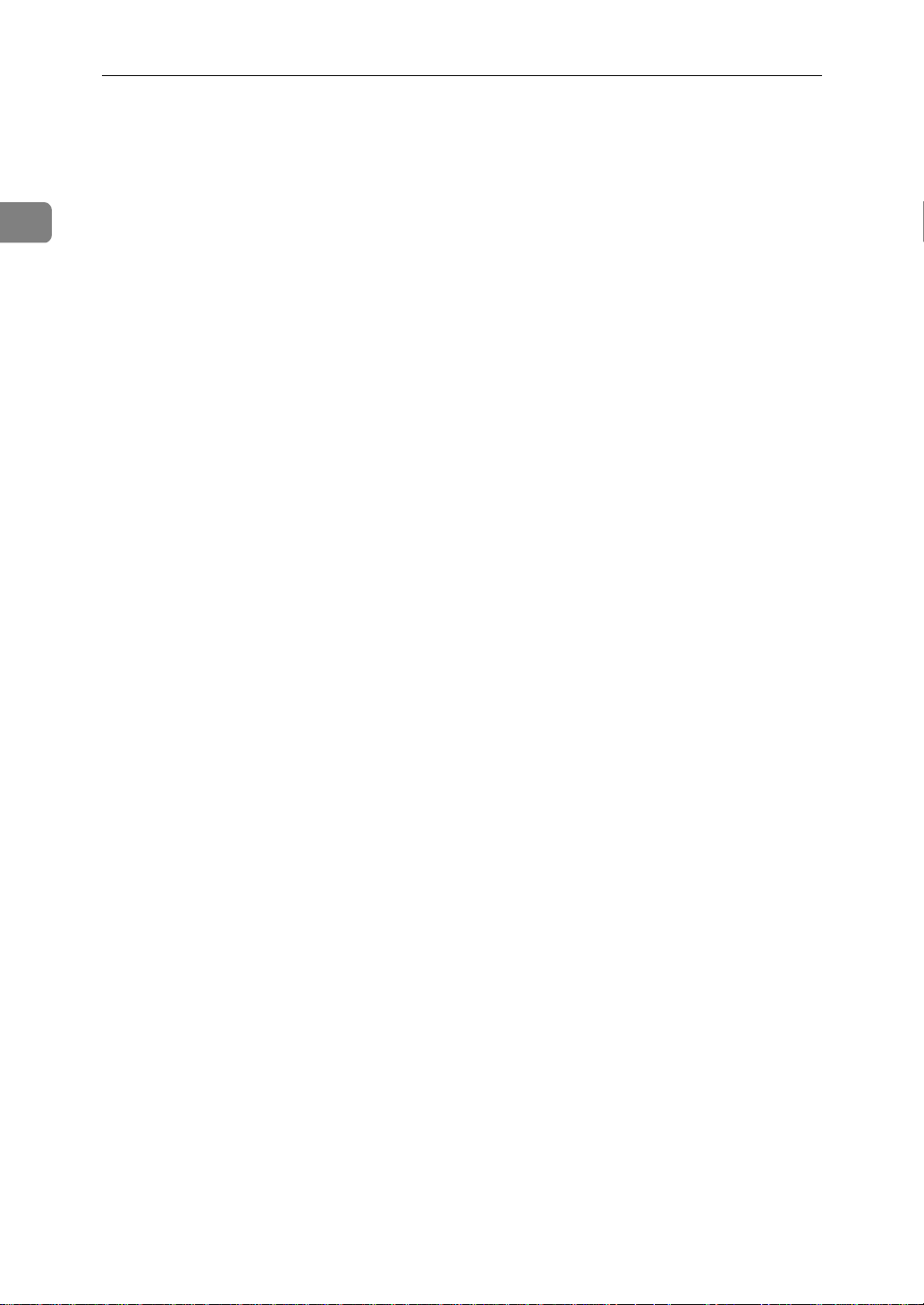
1
打印机部件指南
6
Page 19
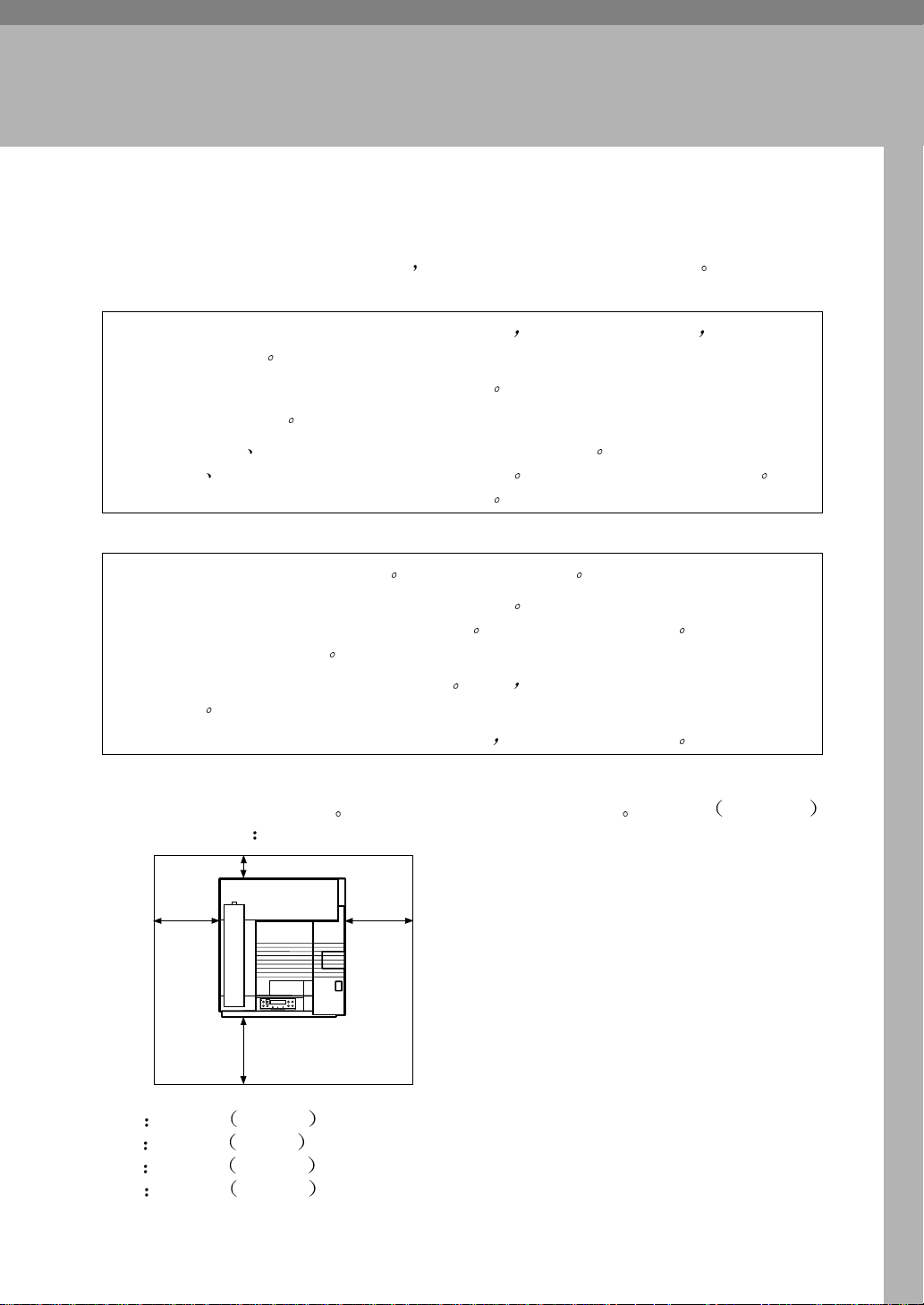
2. 安装
R
警
R
放置打印机的位置
环境状况对打印机的性能影响很大 因此应精心选择打印机的位置
:
告
•
请确认壁装插座在本机附近并方便插拔 这样在紧急情况下 可轻松地
拔出电源线
•
仅将打印机连接到本页所述的电源上
•
避免一线多接
•
请勿损坏 破坏电源线或对电源线进行任何修改 请勿在电源线上放置
重物
损或损坏的电缆可能会导致电气火灾
注意
•
请勿用潮湿的手插拔插头 否则可能导致触电
用力拉电源线或过度弯曲电源线 这些操作可能会损坏电缆 磨
:
•
将打印机置于具有最佳环境状况的区域 建议在不会引起电气火灾的湿
度和温度范围的环境中使用打印机
保持插座周围无灰尘 积累的灰尘
可能导致电气火灾
•
将打印机放置于稳固的水平面上 否则 打印机可能会掉落并造成人员
受伤
•
如果在一个狭小的空间中使用打印机 务必保持空气流通
❖ 安装打印机所需空间
在打印机周围留足空间 此空间是使用打印机所必需的 建议的 或最小的
空间要求如下
B
A
D
A 46 cm 19 英寸
10 cm 4 英寸
B
55 cm 22 英寸
C
70 cm 28 英寸
D
C
ZDJX005J
或更大
或更大
或更大
或更大
7
Page 20
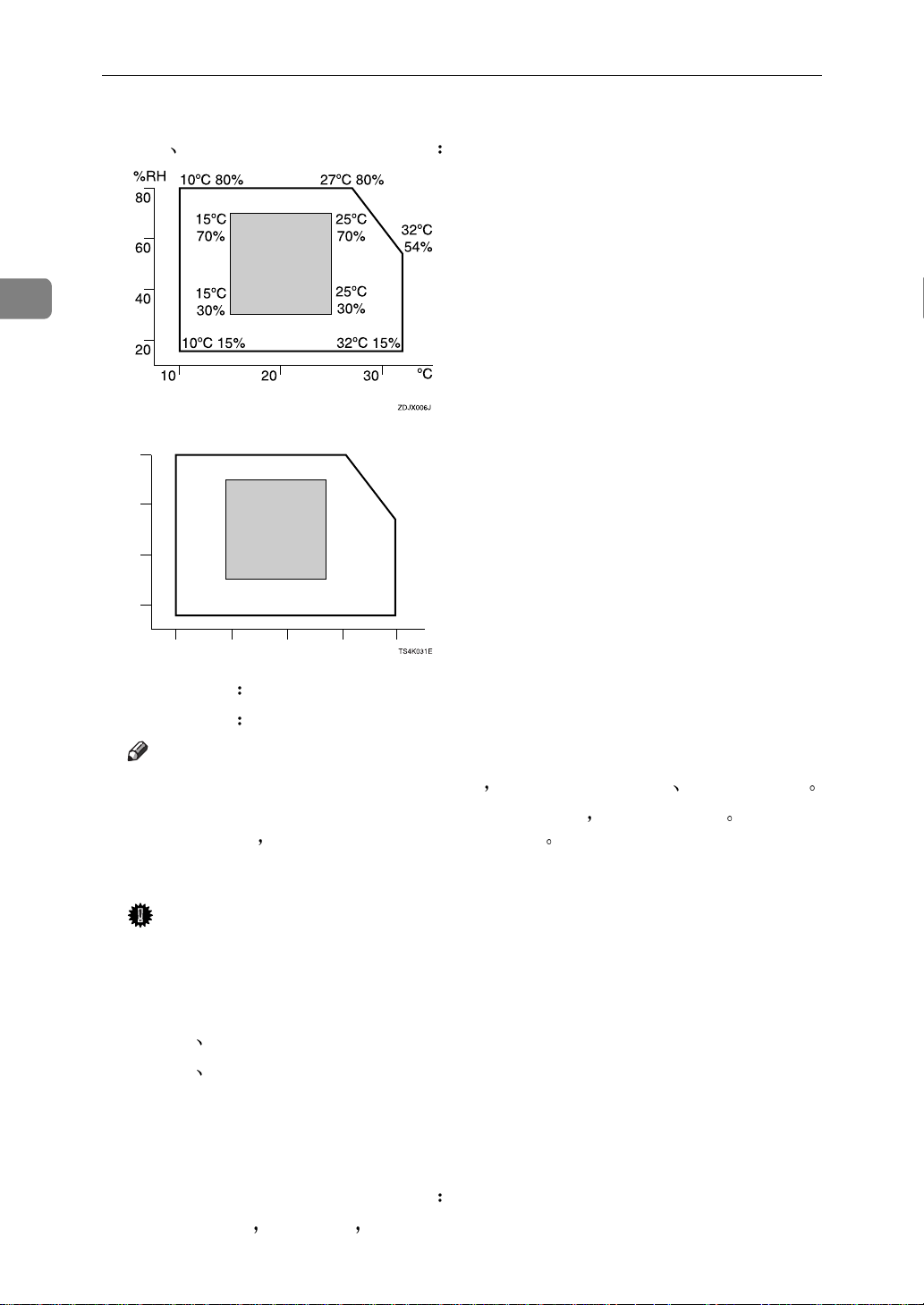
2
安装
❖ 最佳环境状况
允许 建议的温度和湿度范围如下
%RH
50°F 80%
80
60
40
20
• 白色区域
• 灰色区域
59°F
70%
59°F
30%
50°F 15%
50 80 90
60 70
允许的范围
建议的范围
80.6°F 80%
77°F
70%
89.6°F
54%
77°F
30%
89.6°F 15%
°F
注
❒ 打印机的前后以及左右必须保持水平
倾斜高度应在 5 mm
❒ 当在狭小且通风不良的空间内长时间使用本机时
作环境舒适
我们建议您保持室内良好通风
❖ 避免放置打印机的环境
重要信息
❒ 阳光或强光直射处
0.2" 范围之内
您会闻到气味 为保持工
8
❒ 多尘区域
❒ 有腐蚀性气体的区域
❒ 极冷
❒ 空调
极热或极湿的区域
加湿器附近
❒ 其它电子设备附近
❒ 频繁遭受强烈震动的位置
❖ 电源
将电源线连接至如下规格的电源上
• 220 - 240 V 50/60 Hz 7 A 或以上
Page 21
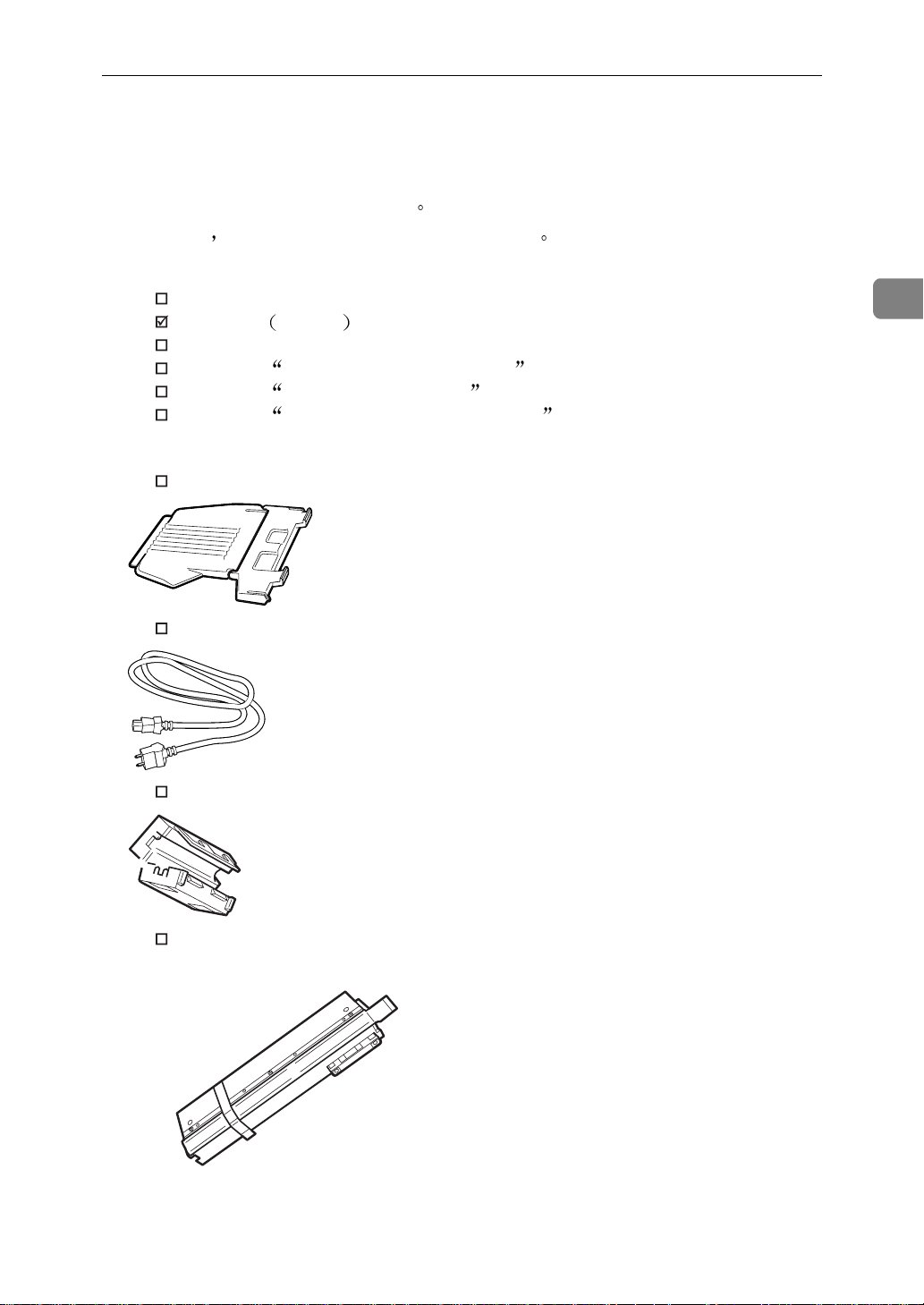
检查包装箱中的物品
检查包装箱中是否包括下列物品
A
如有遗漏 请与您的销售商或服务代理商联系
❖ 手册和光盘
本打印机手册
安装指南
维护指南
CD-ROM
CD-ROM Operating Instructions
CD-ROM Document Management Utility
❖ 部件
外部纸盘
本手册
Printer Drivers and Utilities
检查包装箱中的物品
2
电源线
铁氧体磁心
定影器补油单元
9
Page 22
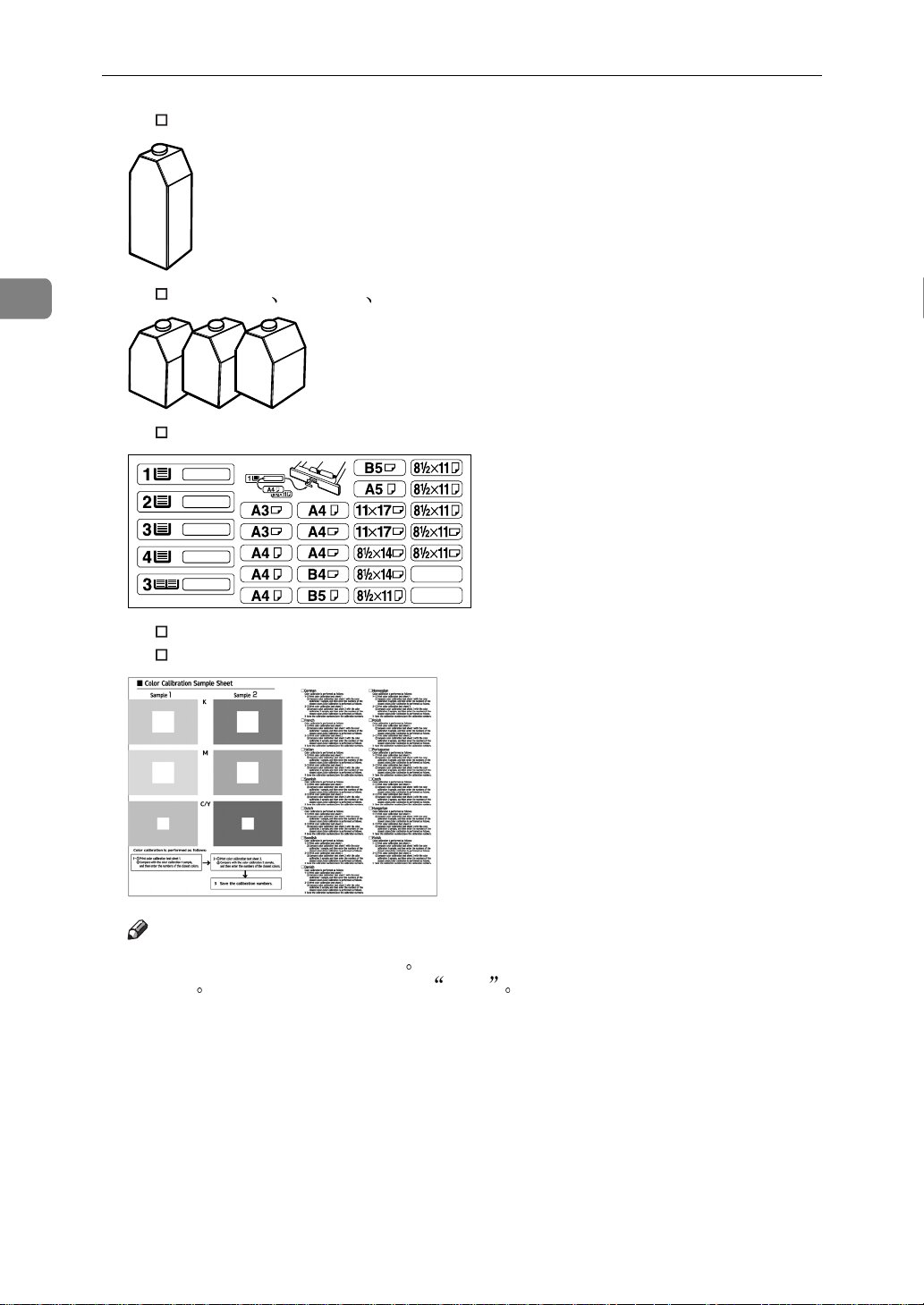
安装
黑色碳粉盒 (K)
2
品红色 (M)
送纸单元标签
附加文档
色彩校准样例页
青色 (C) 黄色 (Y) 碳粉盒
10
注
❒ 本包装箱中不包含接口电缆
之用
请参见
管理员参考
中的 附录
请另行购买一条接口电缆以备连接主计算机
Page 23
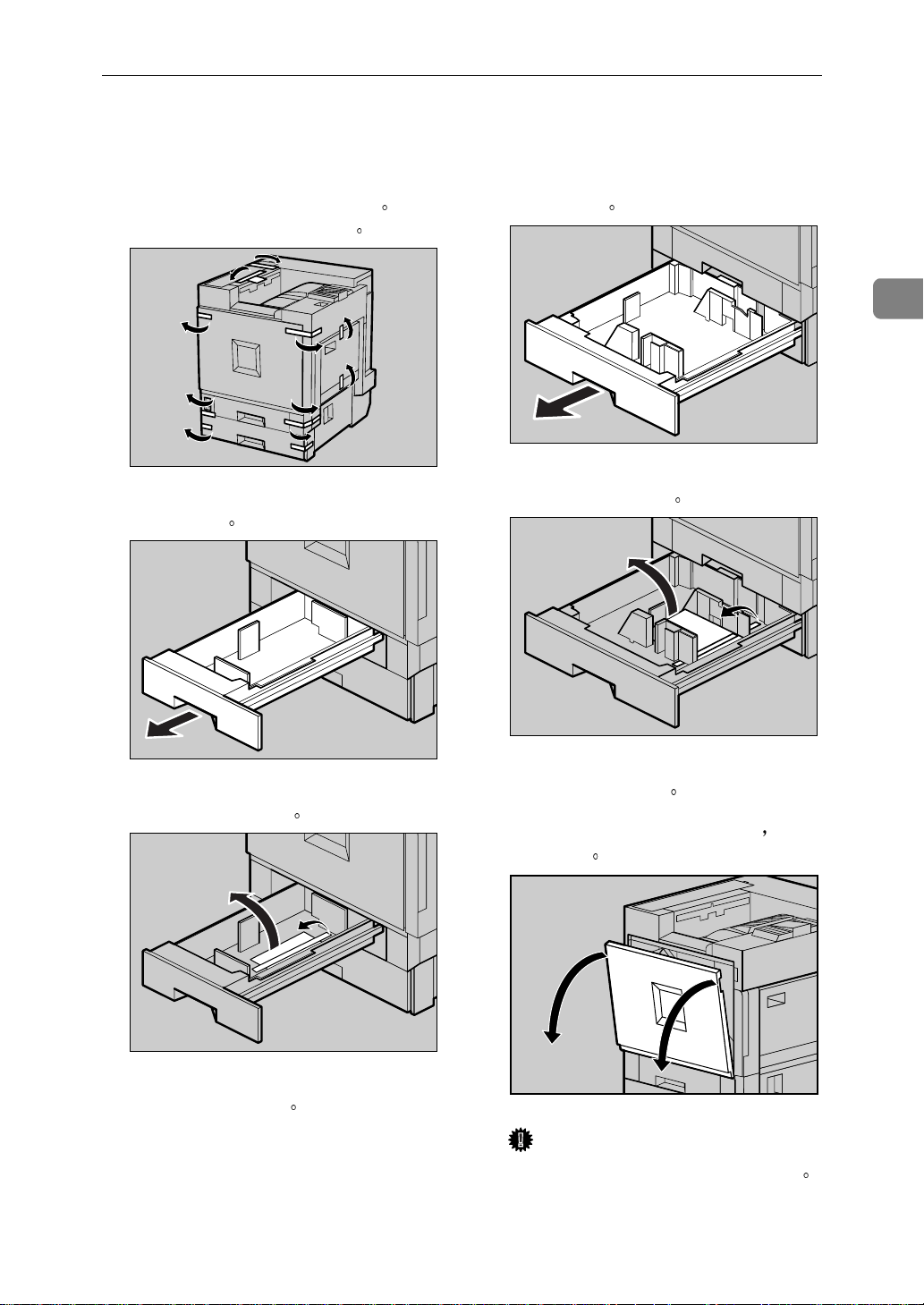
打开包装
打开包装
撕下打印机机身上的粘胶带 去除
A
粘附在标准纸盘上的纸板
打开纸盘 1
B
ACE062S
打开纸盘 2
E
撕下粘胶带和纸张
F
2
ZDJH005J
撕下粘胶带和纸张
C
缓慢地关闭纸盘 1
D
ZDJH003J
ZDJH004J
缓慢地关闭纸盘 2
G
向下拉前盖上部的左右两端 缓慢
H
将其打开
重要信息
❒ 请勿在开启的前盖上放置物品
ZDJH006J
ZDJH007J
11
Page 24

安装
2
撕下粘胶带
I
顺时针转动绿色控制杆
J
ABT016S1
如图所示 从转印单元上取下固定
L
销
捏住它 并将它拔出
推按前盖的左右两端 缓慢将其关
M
闭
ZHXH131J
按住打印机的内盖 抓住显影单元
K
上突出来的纸带然后将其水平
慢地拉出
重要信息
❒ 务必拉出所有四条纸带以避免在
打印机运行的过程中出现故障
❒ 撕下的胶带很脏
到手或衣服
注意不要接触
ZHXH420J
ZHXH130J
缓
N
将标签
ZDJH041J
和
1
贴在纸盘前
2
ZDJP129J
12
Page 25
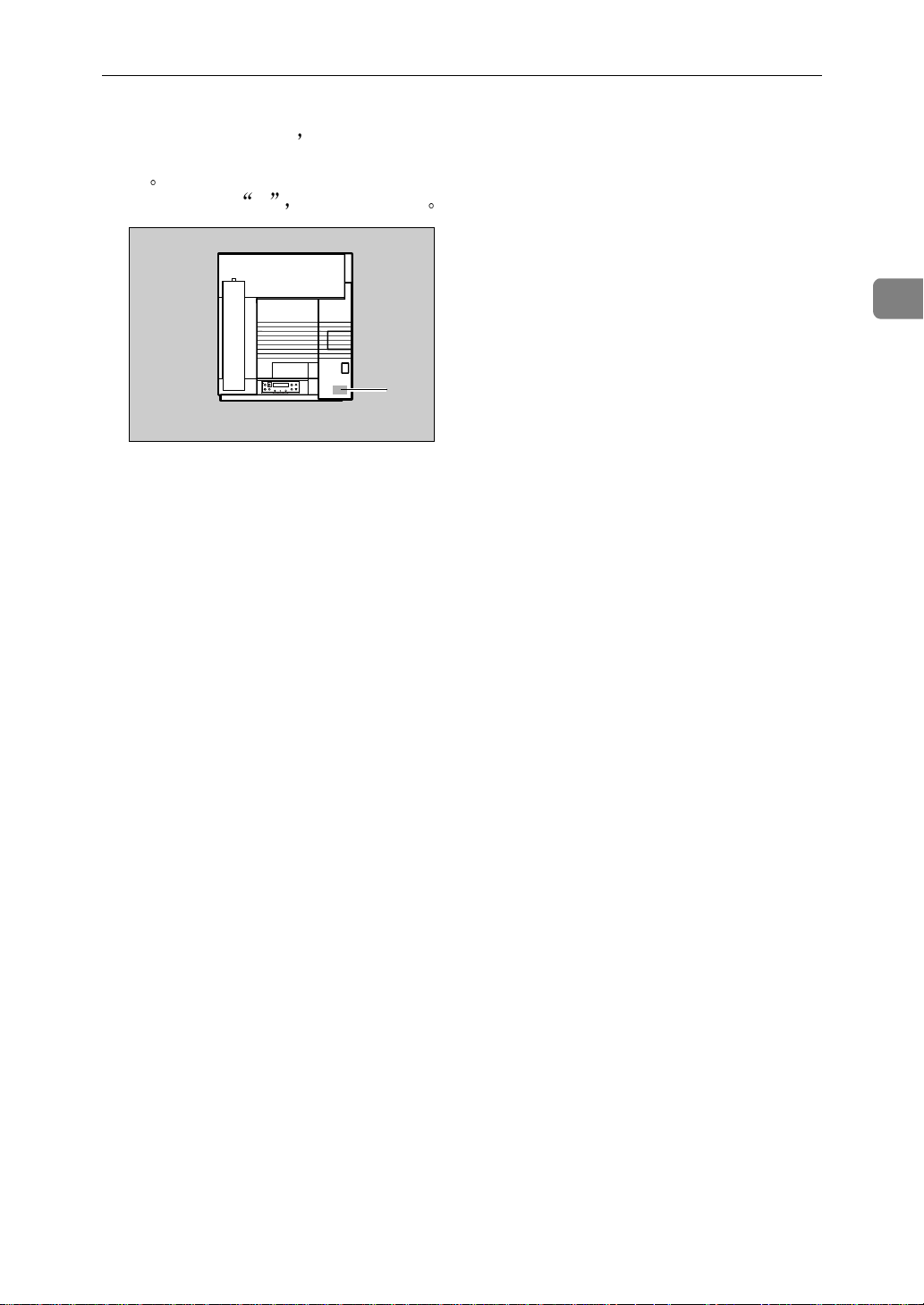
随机提供一张标签 标签上声明不
O
能将喷墨打印机用纸用于本打印
机
请将此标签贴在打印机顶部右
边角落附近
这样易于看到
A
打开包装
2
A
ZDJX005E
13
Page 26
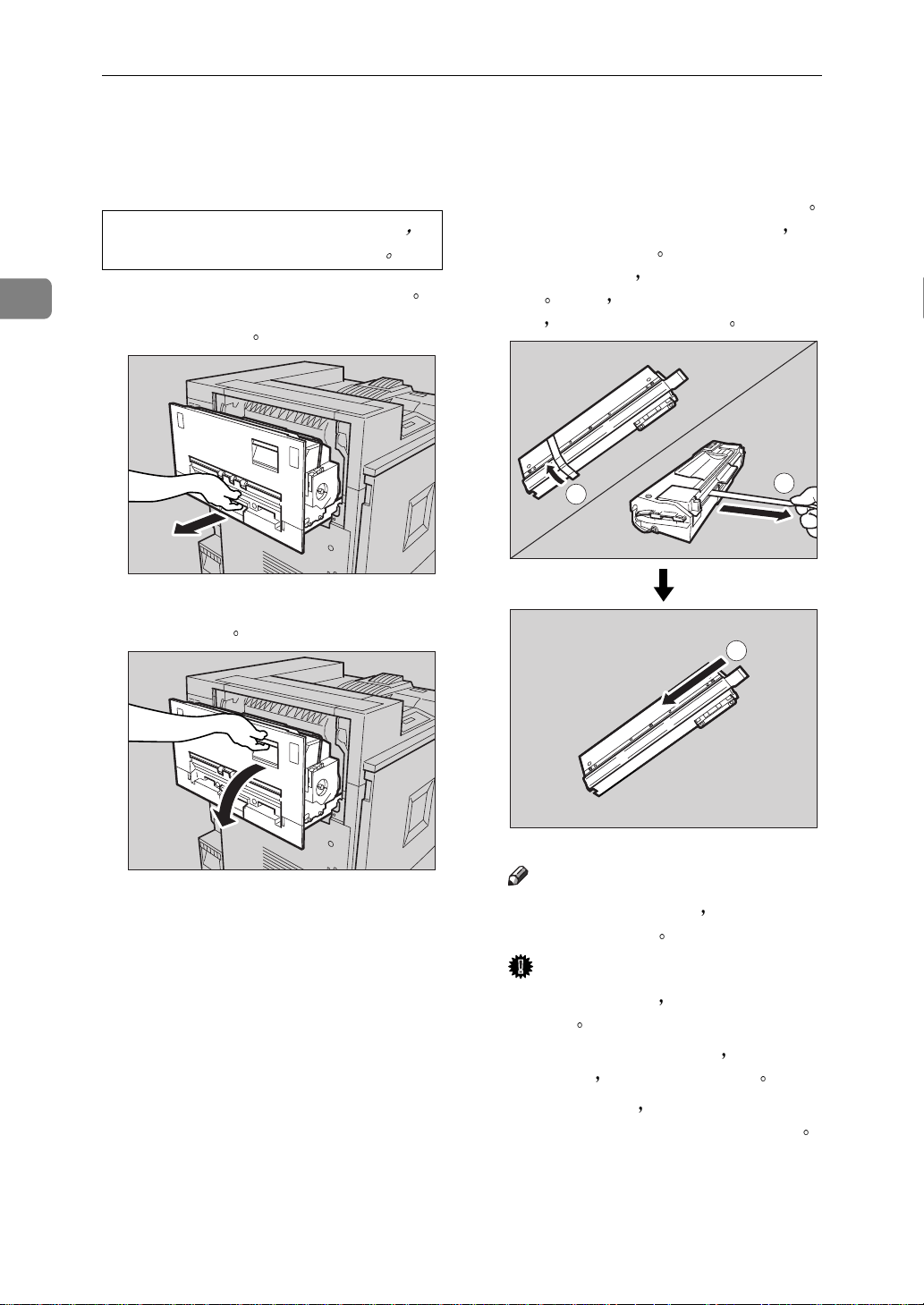
2
R
安装
安装定影器补油单元
注意
:
•
请将定影器补油单元远离火源
否则会有失火或灼伤的危险
在定影单元中安装定影器补油单元
缓慢拉出左盖
A
从包装袋中取出定影器补油单元
C
抓住封条的绿色上半部分 (A) 然
后缓慢撕下封条
影器补油单元
(A)
(B)
最后 抓住封条的上半部分
然后缓慢撕下封条
如图所示放置定
然后缓慢拉出封条
打开左上盖
B
ZHXH010J
ZHXH020J
1
注
❒ 务必撕下封条 (A)
方向将其拉出
重要信息
❒ 务必撕下封条
故障
以免发生打印机
1
2
ZHXHK041J
然后沿水平
14
❒ 务必先撕下封条 (A)
条 (B)
❒ 撕下封条后
件的油或封条接触身体或衣服
以避免油料泄漏
注意不要让供油部
再撕下封
Page 27
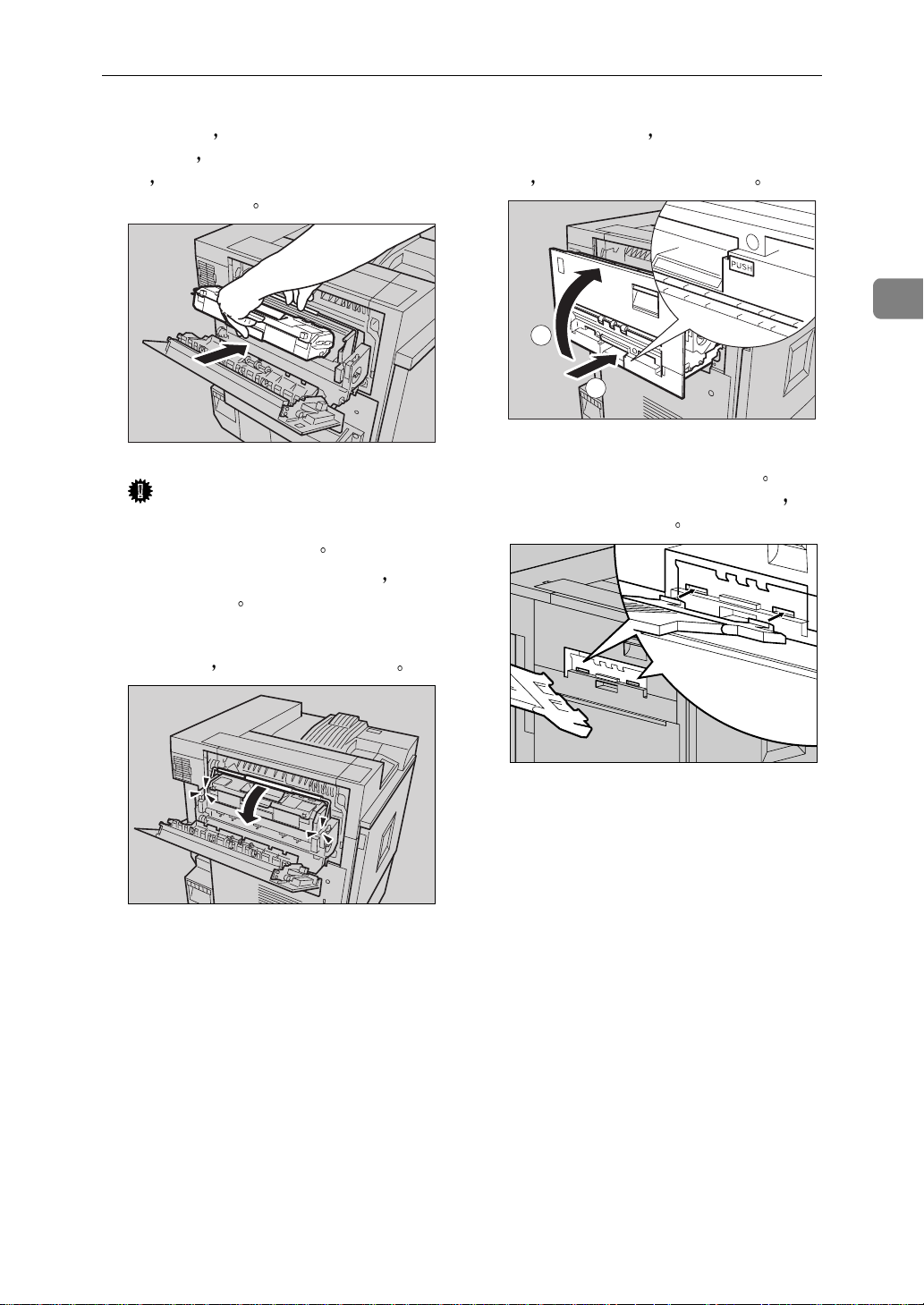
安装定影器补油单元
如图所示 用一只手握住定影器补
D
油单元
手
单元缓慢插入
重要信息
❒ 注意不要让定影器补油单元顶部
的金属部分染上油
❒ 用力插入定影器补油单元
停住为止
沿箭头方向缓慢转动定影器补油单
E
元的把手
用另一只手握住绿色把
然后沿箭头方向水平地将补油
直到咔哒一声到位
ZHXH060J
直到
关闭左上盖(A) 然后将标有PUSH
F
字样的部分推到后下方把手的旁
边
直到咔哒一声到位 (B)
1
2
将外部纸盘安装到打印机上 将外
G
部纸盘的钩子插入打印机切口
后朝您这边向下压
2
ZHXH082J
然
ZHXH070J
ZDJH010J
15
Page 28
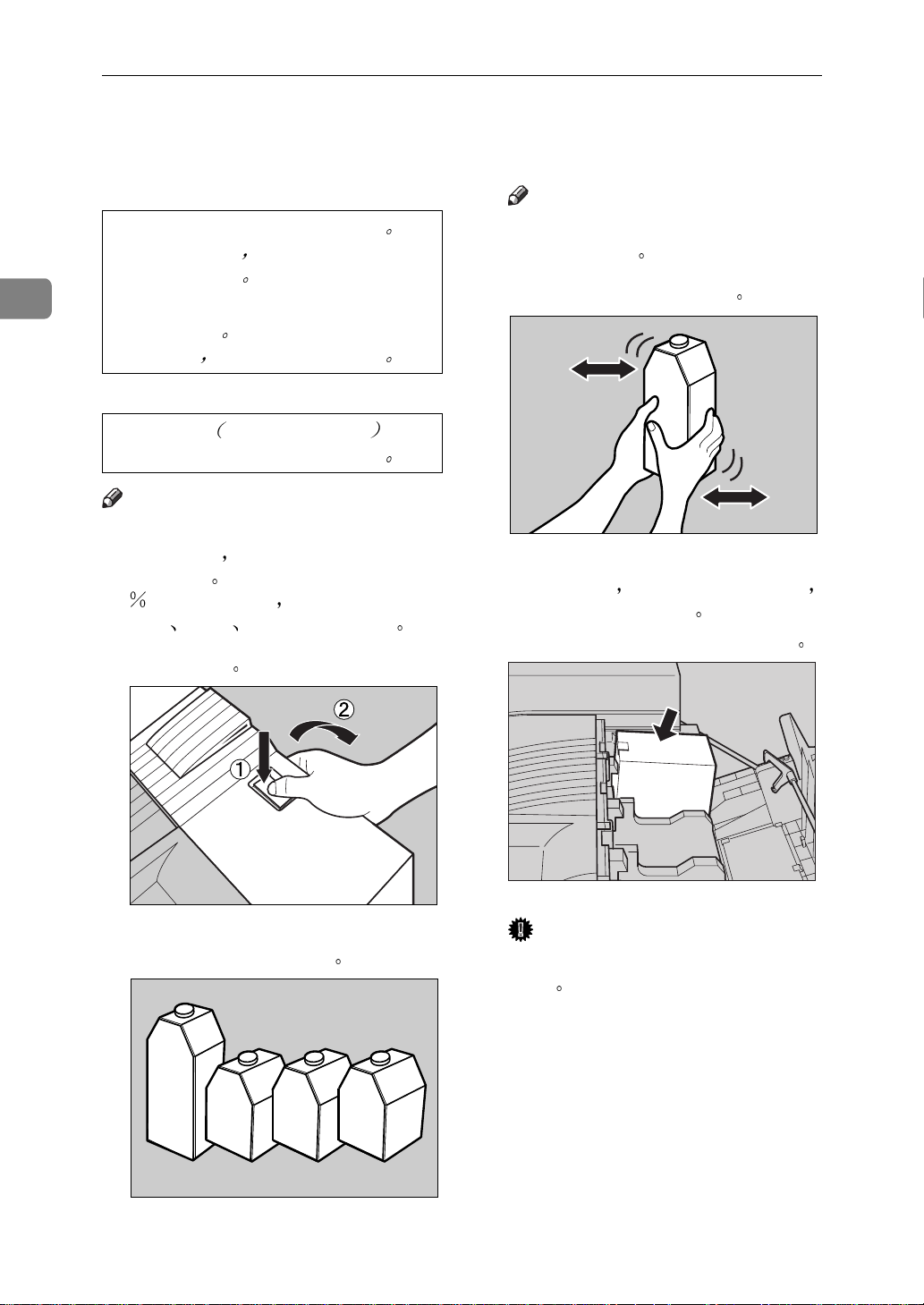
2
R
警
R
安装
安装碳粉盒
告
:
•
请勿焚烧溢出或用过的碳粉 碳
粉尘屑易燃
会起火燃烧
•
应交由授权经销商或相应回收站
进行处理
碳粉盒
注意
:
•
将碳粉 用过的或未用的 和碳
粉盒放在儿童够不到的地方
注
❒ 此碳粉盒最多可以黑色方式打印约
20,000 页
10,000 页
图表时得到的 实际页数因纸张
类型
打开右上盖
A
尺寸 内容和设置而异
如果暴露在明火下
如需自行处理用过的
请遵守当地的规定
和以彩色方式打印约
这些页数是打印 A4K 5
注
❒ 黑色 (K) 碳粉盒内装的碳粉多于
其它碳粉盒
来回摇动碳粉盒五至六次
C
握住碳粉盒 使金属接触区向前
D
然后沿箭头方向插入
将各碳粉盒插入相同颜色的插槽
ZDJT203J
16
从包装箱中取出碳粉盒
B
ABT017S1
ZDJT006J
重要信息
❒ 小心不要用手指触摸金属接触
点
ZDJT202J
Page 29

缓慢插入碳粉盒 直到绿色钩子夹
E
住金属接触区
重要信息
❒ 切勿反复插入
则会导致碳粉泄漏
按照相同的步骤安装其余三个碳粉
F
盒
取出碳粉盒 否
安装碳粉盒
2
ABT018S1
关上右上盖
G
重要信息
❒ 为避免发生故障
上出现
闭电源
请勿在显示屏
Loading Toner...
ABT019S1
时关
17
Page 30

安装
装入纸张
2
本节介绍如何将纸张装入纸盘 如果
不装入纸张
地完成
各纸盘的侧导板和末端导板是按照如
下出厂默认值设置的
张尺寸与出厂默认纸张尺寸不同
装入步骤将有所不同
请参见第 18 页 “ 将纸张装入纸盘1 ”
则安装步骤将不能正确
如果装入的纸
则
❖ 纸盘的默认纸张尺寸
• 纸盘 1
• 2000 页大容量纸盘
仅 A4K
有关纸盘中可装入的纸张的尺寸和送
纸方向的详细信息
中的 纸张和其它介质
有关将纸张装入手送台的详细信息
请参见
送台
维护指南
标准 仅 A4K
选购件
请参见
中的 将纸张装入手
维护指南
B
对齐纸叠的四边 然后将纸叠装入
纸盘
重要信息
❒ 确保纸叠上端不超过纸盘内的限
制标记
❒ 务必根据纸张尺寸来调整侧导
板
否则可能会卡纸
C
缓慢推入纸盘 直到停住为止
ZDJY001J
将纸张装入纸盘 1
重要信息
❒ 纸盘 1 是A4 K 纸专用纸盘
A4 尺寸的纸张
缓慢拉出纸盘
A
直到停住为止
仅装入
ZDJH003J
将纸张装入纸盘 2 和供选 购的送纸单元
通过调整侧导板和末端导板的位置
可以在纸盘 2 标准
页的送纸单元
寸的纸张
注
❒ 如果对于要装入的纸张
末端导板处于正确的位置
进行调整
• 纸盘 2
• 500 页送纸单元
• 1000 页送纸单元
可选 中装入不同尺
标准
500 页及 1000
侧导板和
则无需
B5L
A3L
A3L
18
Page 31

装入纸张
缓慢拉出纸盘 直到停住为止
A
根据纸张的尺寸和方向调整侧导
B
板
如下所示
A 解除侧导板的锁定
ZDJH005J
捏住末端导板的两边 (A) 然后沿
C
箭头方向移动导板 (B)
这样即可
根据纸张的尺寸和方向来调整末端
导板
对齐纸叠的四边 然后将纸叠装入
D
纸盘
2
ZHXH760J
B 按侧导板的绿色锁紧杆 (A)
后沿箭头方向 (B) 移动导板
整导板位置
ZDJY950J
然
调
ZDJY802J
重要信息
❒ 确保纸叠上端不超过纸盘内的限
制标记
确保纸张放置到位 然后锁定侧导
E
板
ZDJY901J
ZDJY007J
19
Page 32

安装
2
缓慢推入纸盘 直到停住为止
F
重要信息
❒ 不要用力推进纸盘
板和侧导板可能会移动
❒ 务必根据纸张尺寸来调整侧导
板
否则可能会卡纸
否则 前导
2000 页大容量纸盘
重要信息
❒ 默认情况下
纸张尺寸设置为 A4K
❒ 如果希望在 2000 页大容量纸盘
购件
× 8
理商联系
缓慢拉出纸盘 直到停住为止
A
中装入 letter 尺寸的纸张
1
/
2
2000 页大容量纸盘的
请与您的销售商或服务代
选
11
对齐纸叠的四边 然后将两叠纸并
B
排装入纸盘
重要信息
❒ 务必对齐纸张
着左右两侧装入
纸
❒ 确保纸叠上端不超过纸盘内的限
制标记
缓慢推入纸盘 直到停住为止
C
重要信息
❒ 不要用力推入纸盘
使纸叠歪斜并导致卡纸
并将它们分别靠
否则可能会卡
否则可能会
ZDJY009J
20
ACE025S
Page 33

打开电源
R
警
告
:
用干燥的手插拔电源线
•
能导致触电
否则可
将电源开关位置转至
D
a
打开电源
开
务必将电源开关设置为
A
将电源线连接至打印机背部的连接
B
器上
b
关
ZDJH029J
2
ZDJH031J
插入电源线
C
重要信息
❒ 确保牢固地将电源线插入壁装插
座
❒ 当插拔电源插头时
开关
请关闭电源
ZDJH030J
21
Page 34

安装
选择显示语言
2
按照下面介绍的步骤选择显示语言
显示屏上显示所选语言的消息
注
❒ 默认设置为
❒ 如果要使用英语作为显示语言
无需执行下列步骤
按 菜单
A
显示屏上出现菜单
B
按
U
或
键
T
英语
键显示
Language
则
按
D
选择的语言
按
E
显示屏上出现菜单
按 联机 键
F
显示屏上出现
或
U
# 确定
Ready
键 直到出现要
T
键 等待两秒钟
Ready
消息
22
Menu:
Language
按
C
# 确定
显示屏上会出现以下消息
键
Language:
*English
Page 35

测试打印
测试打印
测试打印以便检查打印机是否正常工
作
测试打印可以检查打印机的性能
它不测试打印机与计算机的连接状况
在这里您可以打印配置页以检查各选
项
打印时 打印机会发出瑟瑟声 然而
这不表示打印机有故障 并且在打印
完 1000 页后
按 菜单 键
A
显示屏上出现菜单
瑟瑟声将消失
Menu
Paper Input
B
按
Print
U
或
T
然后按
键显示
# 确定
List/Test
键
C
按
Page
U
或
T
然后按
键显示
# 确定
List/Test Print
Config. Page
出现如下消息并打印出配置页
Printing...
注
❒ 若打印不正常
是否出现错误消息
消息
障排除
检查各选项
D
注
❒ 有关配置页的详细信息
管理员参考
明
按 联机 键
E
显示屏上出现
请参见
请查看显示屏上
维护指南
中的 配置页说
Ready
Config.
键
2
若出现错误
中的 故
请参见
Menu
List/Test Print
显示屏上出现选择测试打印内容的
菜单
23
Page 36

2
安装
24
Page 37

连接打印机
3. 准备打印
连接至网络
A
关闭电源
B
将网络接口电缆绕成环并在此环上
安装铁氧体磁心
注
❒ 从网络接口电缆的末端
印机的一端
的距离应约为 15 cm (6") (A)
C
将网络接口电缆连接至打印机右侧
的端口上
至网络接口电缆环
接近打
读 LED 指示灯
ACE059S
1.
黄色 使用 100BASE-TX 时亮起
使用 10BASE-T 时熄灭
2.
绿色 打印机正确连接至网络时亮
起
将电缆连接至 USB 2.0 接口 端口
A
将 USB 电缆的方形连接器连接至
USB 2.0 接口端口
D
将电缆的另一端连接至网络 如连
接集线器
有关网络环境设置的详细信息 请
参见
管理员参考
ABT045S1
B
将电缆另一端的扁平连接器连接至
设备
集线器
如计算机的 USB 接口或 USB
ABT046S1
25
Page 38

准备打印
使用控制面板配置网络打印机
3
必须利用控制面板设置打印机以将其
用于网络环境
下表列出可以设置的项目及其默认
值
参考
有关
请参见
的 PDF 文件
Host Interface
管理员参考
Operating Instructions
中的
菜单的信息
标记着
的光盘中
Host Interface
菜单
设置名称 默认值
DHCP On
IP Address
Subnet Mask
Gateway Address
Frame Type (NW)
帧类型 NetWare
Active Protocol TCP/IP
Ethernet Speed Auto
*1
如果在使用 DHCP 则自动设置 IP 地
址 子网掩码和网关地址
*2
❍ 表示此协议有效
*1
*1
011.022.033.044
000.000.000.000
*1
000.000.000.000
Auto
NetWare
SMB
AppleTalk
❍
❍
❍
❍
*2
*2
*2
*2
按 菜单 键
A
显示屏上出现菜单
按
B
Interface
U
或
T
然后按
键显示
# 确定
Menu:
Host Interface
随即出现接口设置菜单
C
下面的步骤介绍如何设置 TCP/IP
请按照同样的步骤设置其它项目
注
❒ 所有协议的默认设置均为
Active
❒ 建议您将不使用的协议设置为
Not Active
A 按 U
Setup
或
然后按
T
键显示
# 确定
Network
Host
键
键
26
Host Interface:
Network Setup
B 按 U
Protocol
或
T
键显示
然后按
# 确定
Network Setup:
Active Protocol
Active
键
Page 39

使用控制面板配置网络打印机
C 按 U
IP
或
然后按
T
键显示
# 确定
键
Active Protocol:
TCP/IP
D
按
然后按
U
或
确定 键
#
T
键显示
Active
TCP/IP:
*Active
注
❒ * 表示当前设定
约两秒钟后 显示屏返回到
Active Protocol
E 设置其余协议以供使用
F 完成协议的所有设置后
出
键
出现
幕
D
如果在 DHCP 环境中使用本机 请
转到步骤
用本机
后对必需项目进行设置
A
重要信息
❒ 当 DHCP 为
以下项目
• IP Address
• Subnet Mask
• Gateway Address
注
❒ 关于进行网络设定的信息
问您的网络管理员
A 将 DHCP 设为 Off
B
按
然后按
Network Setup
如果以固定 IP 地址使
F
必须在将DHCP 设置为 Off
U
或
#
确定 键
T
设置屏幕
进入步骤
开 时 不能设置
键显示
DHCP
Network Setup:
DHCP
TCP/
按 退
设置屏
请询
C 按 U
然后按
显示屏上出现当前的 IP 地址
或
# 确定
T
键显示
键
DHCP:
*Off
注
❒ * 表示当前设定
约两秒钟后 显示屏返回到
Network Setup
D 设置打印机 IP 地址
注
❒ 向网络管理员确认 IP 地址
E 按 U
Address
或
T
然后按
设置屏幕
键显示
# 确定
Network Setup:
IP Address
出现当前选定的 IP 地址
注
❒ 按
❒ 按住
F 按 U
# 确定
动到下一个字段
U
数值以 10 为增量改变
或
键后 光标将移
T
或
T
键几秒钟
键设置字段值
IP Address:
199.022.033.044
G 按 # 确定
光标移动到下一个字段
H 重复F 和 G键设置其余字段值
E
按照设置IP地址的步骤设置
Mask
❒ 子网掩码是用作网络地址的IP地
和
重要信息
址的一部分
该值
键
Gateway Address
向网络管理员确认
Off
3
IP
键
Subnet
27
Page 40

3
准备打印
❒ 网关地址是与其它网络工作站互
动时充当网关的主计算机或路由
器的地址
值
注
❒ 如果不知道地址设置
默认值
完成所有设置后 按 联机 键
F
显示屏上出现
向网络管理员确认该
请保留为
Ready
Ready
打印配置页以确认所作出的设置
G
有关打印配置页的详细信息 请参
见第 23 页 “ 测试打印 ”
28
Page 41

安装打印机驱动程序
安装打印机驱动程序
可以使用标记着
Utilities
程序和其它软件
单击光盘窗口中的 [ 快速安装 ] 安装
PCL 5c 和 RPCS
要安装 PostScript 3 打印机驱动程序
请单击
按钮 有关 PostScript 3 打印机驱动程
序的详细信息
Operating Instructions
理员参考
环境而定
当使用 TCP/IP 时 还要安装 Smart
Device Monitor for Client
支持的操作系统为 Windows 95/98/Me/
2000/XP
Windows NT 4.0
当使用 TCP/IP 时 请确认以下操作
• 使用 Ethernet 电缆将打印机连接至
网络
• 设置 TCP/IP
• 为打印机和计算机设置 IP 地址
的光盘轻松安装打印机驱动
PostScript 3 打印机驱动程序
或
客户机参考
Windows Server 2003 和
Printer Drivers and
TM
打印机驱动程序
请参见标记着
的光盘中的
根据使用的
管
单击 [ 快速安装 ]
C
软件许可协议出现在 [ 许可协议] 对
话框中
此屏幕为在步骤B中选择 English 后
出现的示例屏幕
通读全部内容后 单击 [ 我接受许可
D
协议 ] 同意许可协议
一步 ]
然后单击 [ 下
3
将标记着
A
Utilities
自动运行功能将启动安装程序
选择一种界面语言 然后单击[OK]
B
可以使用以下语言
Chin_Sim
语
默认的界面语言为 English
Printer Drivers and
的光盘插入光盘驱动器
简体中文
English
英
在 [ 选择打印机 ] 对话框中选择要安
E
装的打印机型号
注
❒ 对于 TCP/IP网络连接
地址显示在 [ 连接到 ] 中的打印
机
请选择 IP
29
Page 42

准备打印
3
❒ 对于并行连接
口显示在 [ 连接到 ] 中的打印机
单击 [ 安装 ]
F
安装打印机驱动程序时 出现如下
屏幕
完成时 显示屏上出现
对话框
单击 [ 完成 ]
G
请选择打印机端
安装完成
[
]
30
注
❒ 可能会出现一条消息
新启动计算机
新启动计算机以完成安装
未出现此类消息
H
单击 [ 退出 ]
H
至此完成安装
指导您重
在此情况下 重
如果
请转到步骤
Page 43

4. 安装选购件
R
安装选购件
:
注意
•
在安装选购件之前 请关闭打印机电源 拔出电源线插头并等待至少一个
小时
•
移动打印机之前 请从插座中拔下电源线 如果拔电线用力过猛 可能会
损坏电线
•
抬起机器时 请使用两侧的内嵌把手 否则一旦打印机掉落则可能会摔坏
并造成人员受伤
通过安装选购件 可以改善打印机的性能 并可使用更多的打印机功能 有关各
选购件的详细信息
在打印机上安装多个选购件时 我们建议您按照如下顺序安装
❖ 选购件安装流程
因为打印机内部的组件温度很高 此时如果触摸可能会导致起火
损坏的插头或电源线可能会导致电气火灾
请参见
管理员参考
A
安装 500 页
或 2000 页大容量纸盘
(Paper Feed Unit Type 7100, Paper
Bank Type 7100)
B
安装内存单元
块
C
安装 IEEE 1394 接口板
1284 接口板
口单元或 Bluetooth 接口单元
1000 页送纸单元
T
SDRAM 模
T
IEEE
IEEE 802.11b 接
T
将送纸单元安装在打印机底部
您可以安装 Paper Feed Unit Type 7100 (500 × 1)
Feed Unit Type 7100 (500 × 2) 或 Paper Bank Type 7100
如果安装 Paper Bank Type 7100 则可一次装入 3,100 页
*1
纸
将模块插入控制器板上的 SDRAM 模块插槽中
有三种类型的内存单元
将 IEEE 1394 接口板
接口单元或 Bluetooth 接口单元安装在控制器板上
IEEE 1394 接口板和标准 Ethernet 接口不能同时使用
只能安装下列其中一项
• IEEE 1394 interface board
• IEEE 1284 interface board
• IEEE 802.11b interface unit
• Bluetooth interface unit
64 MB 128 MB 和 256 MB
IEEE 1284 接口板 IEEE 802.11b
Paper
D
安装用户帐户增强单元
T
将模块插入控制器板上的用户帐户增强单元插槽
31
Page 44

安装选购件
4
E
安装打印机硬盘
T
F
安装双面单元
(Duplex Unit Type 7100)
T
G
安装 2 纸盘文件制成机或小册文
件制成机
(SR770)
(SR910)
*1
包括手送台
将打印机硬盘安装到控制器板上
在打印机的左侧安装双面翻转单元
装双面送纸单元
在打印机左侧安装 2 纸盘文件制成机或小册文件制成机
如果未安装送纸单元和双面单元 则不能安装 2 纸盘文件
制成机或小册文件制成机
2 纸盘文件制成机或小册文件制成机需要可选打印机硬
盘
或内存容量至少为 64 MB 的可选内存单元 总内存
容量为 192 MB 或更高
并且在打印机内部安
32
Page 45

按图中所示的位置安装选购件
❖ 外部
安装选购件
4
1.
Paper Feed Unit Type 7100
(500 × 1)
最多可装入 500 页
请参见第 36 页 “ 安装 Paper Feed Unit
Type 7100 (500 × 1) ”
2.
Paper Feed Unit Type 7100
500 页 × 1 列
(500 × 2)
最多可装入1,000页
请参见第 39 页 “ 安装 Paper Feed Unit
Type 7100 (500 × 2) ”
3.
Paper Bank Type 7100 2000 页
500页 × 2 列
大容量纸盘
最多可装入 2,000 页
纸
请参见第 41 页 “ 安装 Paper Bank Type
7100
2000 页大容量纸盘 ”
重要信息
2,000 页 × 1 列
❒ 如果未安装送纸单元和双面单元
纸
纸
4.
SR770 2 纸盘文件制成机
/SR910
如果要安装文件制成机 请与您的服
务代理商联系
双面翻转单元
5.
在双面打印时翻转纸张 将此单元安
装在打印机的左侧
请参见第69页 “ 安装双面翻转单元 ”
双面送纸单元
6.
在双面打印时传送纸张 将此单元安
装在打印机内部
请参见第69页 “ 安装双面翻转单元 ”
小册文件制成机
则不能安装 2 纸盘文件制成机或小册文件
制成机
❒ 2 纸盘文件制成机或小册文件制成机需要可选打印机硬盘
为 64 MB 的可选内存单元
总内存容量为 192 MB 或更高
ACE057S
或内存容量至少
33
Page 46

安装选购件
❖ 内部
1
4
2
内存单元
1.
将 64 MB
插入控制器板上的插槽
请参见第 44 页 “ 内存单元
”
模块
2.
IEEE 1394 接口板 /IEEE 1284 接
SDRAM 模块
128 MB 或 256 MB 的 RAM
SDRAM
口板 /IEEE 802.11b 接口单元
/Bluetooth 接口单元
请参见第 46 页 “ IEEE 1394 接口板 ”
请参见第 53 页 “ IEEE 802.11b 接口单
元 ”
请参见第59页 “ Bluetooth接口单元 ”
请参见第 51 页 “ IEEE 1284 接口板 ”
ACE017S
用户帐户增强单元
3.
请参见第61页 “ 用户帐户增强单元 ”
打印机硬盘
4.
将打印机硬盘安装到控制器板上
请参见第 63 页 “ 打印机硬盘 ”
3
4
34
Page 47

使用螺丝手柄
用于安装选购件的专用螺丝手柄 位
于前盖内侧
打开打印机前盖 取出随机提供的
A
螺丝手柄
ABT020S1
将螺丝套入螺丝手柄
B
使用螺丝手柄
4
ABT021S1
将螺丝按入螺丝手柄后 即可放心
工作而不必担心螺丝掉落
注
❒ 用完螺丝手柄后
盖内侧的原位置上
请将其放回前
35
Page 48

4
R
R
安装选购件
送纸单元
准备
如果已经安装了可选的双面单元
纸盘文件制成机或小册文件制成
机
请在安装可选送纸单元之前取
下所有这些选购件
重要信息
❒ 安装之前
单元或 2000 页大容量纸盘的方向
❒ 安装多个选购件时
单元
❒ 安装送纸单元需要四个人
个人都准备就绪后开始安装
注意
:
•
搬动打印机时 每个人都应握住
位于打印机两侧的一个把手
后轻轻地将其抬起
不谨慎或本机掉落
人员受伤
请检查您要安装的送纸
请先安装送纸
如果搬抬时
可能会造成
请在四
然
安装 Paper Feed Unit Type
2
7100 (500 × 1)
注意
:
•
搬动送纸单元时 握住送纸单元
两侧的底部
如果搬抬时不谨慎或发生掉
起
落
可能会造成人员受伤
注
❒ 500 页送纸单元的重量大约是 18 kg
39.7 磅
A
关闭电源 然后拔下电源线
B
撕下粘胶带
然后轻轻地将其抬
注
❒ 打印机的重量大约是 85 kg
磅
187
C
调整打印机的四角 使之与 500 页
送纸单元的四角相适应
地将打印机放置到位
然后慢慢
ACE086S
AAA302S1
36
Page 49

送纸单元
重要信息
❒ 四个人应握住打印机两侧的把手
移动打印机
打开 500 页送纸单元的纸盘
D
A 取下粘胶带和纸张
B 如图所示
波状纸板
取下纸盘内的胶带和
ZDJP007J
略微抬起纸盘 2 将其缓慢拉出
F
固定一个翼形螺丝 可使用硬币固
G
定螺丝
ACE023S
4
取出包装品 确认有两个翼形螺丝
E
和一个安装托架
页送纸单元的纸盘
稳固地关闭 500
ZDJX801J
ZDJP005J
缓慢地将纸盘 2 推进打印机 直到
H
不动为止
打开 500 页送纸单元的右盖
I
AAA303S1
AAA304S1
37
Page 50

安装选购件
4
如图所示 将安装支架钩在图中的
J
孔上
使用另一个翼形螺丝固定支架 可
K
使用硬币固定螺丝
关闭 500 页送纸单元的右盖
L
AAA305S1
ZDJP012J
将标签"3"贴到 500页送纸单元前部
M
把手的上方
注
❒ 安装完成后
List/Test Print
页
检查 500 页送纸单元是否安
装正确
Options
Feed Unit (Tray 3)
❒ 如果送纸单元安装不正确
步骤
安装后仍不正确
商或服务代理商联系
参考
第 23 页 “ 测试打印 ”
开始重新安装 如果重新
A
您可通过打印
菜单中的配置
如果安装正确 在
列表下将出现
请与您的销售
ZDJP126J
Paper
请从
38
Page 51

安装 Paper Feed Unit Type
R
7100 (500 × 2)
注意
:
•
取下送纸单元时 握住送纸单元
两侧的底部
将其粗心地抬起或跌落可能
起
会造成人员受伤
注
❒ 1000页送纸单元的重量大约是25 kg
55.2 磅
关闭电源
A
B
取下胶带
然后慢慢地将其抬
然后拔下电源线
送纸单元
重要信息
❒ 四个人应握住打印机两侧的把手
移动打印机
D
打开 1000 页送纸单元的纸盘
A 取下粘胶带和纸张
B 如图所示
波状纸板
取下纸盘内的胶带和
ZDJP007J
4
C
调整打印机的四角 使之与 1000 页
送纸单元的四角相适应
地将打印机放置到位
然后慢慢
ACE087S
AAA402S1
E
取出包装品 确认有两个翼形螺丝
和一个安装托架
页送纸单元的纸盘
稳固地关闭 1000
ZDJX801J
ZDJP005J
39
Page 52

安装选购件
4
略微抬起纸盘 2 将其缓慢拉出
F
固定一个翼形螺丝 可使用硬币固
G
定螺丝
ACE024S
如图所示 将安装支架钩在图中的
J
孔上
使用另一个翼形螺丝固定支架 可
K
使用硬币固定螺丝
AAA405S1
缓慢地将纸盘 2 推进打印机 直到
H
不动为止
打开 1000 页送纸单元的右盖
I
AAA403S1
AAA404S1
关闭 1000 页送纸单元的右盖
L
将标签"3"和标签"4" 贴到1000页送
M
纸单元前部把手的上方
ZDJP018J
ZDJP127J
40
Page 53

送纸单元
R
注
❒ 安装完成后
List/Test Print
检查 1000 页送纸单元是否安
页
装正确
Options
Feed Unit (Tray 3 & Tray 4)
❒ 如果送纸单元安装不正确
步骤
安装后仍不正确
商或服务代理商联系
参考
第 23 页 “ 测试打印 ”
开始重新安装 如果重新
A
您可通过打印
菜单中的配置
如果安装正确 在
列表下将出现
请与您的销售
安装 Paper Bank Type 7100
2000 页大容量纸盘
注意
:
•
取下送纸单元时 握住送纸单元
两侧的底部
起
将其粗心地抬起或跌落可能
会造成人员受伤
然后慢慢地将其抬
Paper
请从
调整打印机的四个角 使之与 2000
C
页大容量纸盘的四个角对齐
慢慢地将打印机放置到位
重要信息
❒ 四个人应握住打印机两侧的把手
搬动打印机
然后
AAA502S1
4
注
❒ 2000 页大容量纸盘的重量大约是 25
55.2 磅
kg
关闭电源 然后拔下电源线
A
撕下粘胶带
B
ACE088S
D
取出包装内的物品 确认有两个翼
形螺丝和一个固定架
大容量纸盘
关紧 2000 页
ZDJP007J
ZDJP005J
41
Page 54

安装选购件
4
略微抬起纸盘 2 将其缓慢拉出
E
固定一个翼形螺丝 可使用硬币固
F
定螺丝
ACE022S
如图所示 将固定架钩在图中的孔
I
上
使用另一个翼形螺丝固定支架 可
J
使用硬币固定螺丝
AAA505S1
小心地将纸盘 2 推进打印机 直到
G
推不动为止
打开 2000 页大容量纸盘的右盖
H
AAA503S1
AAA504S1
关上 2000 页大容量纸盘的右盖
K
ZDJP024J
42
Page 55

送纸单元
将标签
L
盘前部把手的上方
注
❒ 安装完成后
Print
2000 页大容量纸盘是否安装正
确
Options
Tandem Bank
❒ 如果送纸单元安装不正确
步骤
安装后仍不正确
商或服务代理商联系
贴到 2000 页大容量纸
3
可从
菜单中打印配置页 检查
如果安装正确 在
列表下将出现
开始重新安装 如果重新
A
请与您的销售
ZDJP128J
4
List/Test
LCT
请从
参考
第 23 页 “ 测试打印 ”
43
Page 56

安装选购件
4
内存单元
重要信息
❒ 在接触内存单元之前
属物以释放静电
单元
❒ 不要击打 SDRAM 模块
关闭电源 然后拔下电源线
A
小心地打开打印机的前盖 取出绿
B
色螺丝手柄
参考
第 35 页 “ 使用螺丝手柄 ”
使用随机提供的螺丝手柄取下固定
C
打印机背部控制器板的四个螺丝
SDRAM 模块
请先接触金
静电会损坏内存
然后关闭前盖
将 SDRAM 模块终端板的槽口对准
F
插槽
模块插入
向下按 SDRAM 模块 直到其咔哒
G
一声到位
然后按一定角度将 SDRAM
ABT024S1
44
取下的螺丝之后将再次用于固定控
制器板
握住控制器板的把手 将其缓慢拉
D
出
将控制器板放在平坦的表面
E
ABT022S1
ABT023S1
将控制器板对准轨道的顶部和底
H
部
然后使用标记为
部件将其推入
直到推不动为止
PUSH
ABT025S1
的
ABT026S1
Page 57

使用随机提供的螺丝手柄上紧四个
I
螺丝
置
至 4
将控制器板固定至其原来位
按照螺丝孔旁的数字顺序
上紧螺丝
11
33
44
内存单元 SDRAM 模块
1
22
注
ABT027S1
❒ 务必将随机提供的螺丝手柄放回
前盖内侧的原位置上
❒ 安装完成后
Print
菜单中打印配置页 检查
内存单元是否安装正确
装正确
内存容量将显示为
可从
List/Test
如果安
Total Memory
❒ 如果内存单元安装不正确
步骤
安装后仍不正确
开始重新安装 如果重新
A
请与您的销售
请从
商或服务代理商联系
参考
第 23 页 “ 测试打印 ”
4
45
Page 58

安装选购件
IEEE 1394 接口板
4
重要信息
❒ 可用于 IEEE 1394 接口板的连接方
法为 IP over 1394 和 SCSI 打印
使用的 Windows 版本和相应的连接
方法如下所示
和 Windows NT 4.0 时
EE 1394
• Windows Me
可使用 IP over 1394
• Windows 2000
可使用 SCSI 打印
• Windows XP 或 Windows Server
2003
IP over 1394 和 SCSI 打印均可使
用
❒ 使用 Windows 95 98 无法进行打
印
如果 即插即用 功能启动
请单击 [ 取消 ]
❒ 在 Windows 2000 下 1394 接口单元
只能在 Service Pack 1 或更高版本中
使用
则只能连接一个1394总线中的SCSI
打印设备
权限的帐号
印机驱动程序
❒ 在接触IEEE 1394接口板之前
接触金属物以释放静电
坏 IEEE1394 接口板
❒ 安装之前请拔掉打印机上的所有接
口电缆
制器板
会被损坏
❒ 在安装打印机驱动程序过程中切勿
插入或拔出 IEEE 1394 接口电缆
❒ 使用随 IEEE 1394 接口板提供的IEE
E 1394 接口电缆
❒ 不要击打 IEEE 1394 接口板
如果没有安装 Service Pack
如果在电缆插着时取出控
则 IEEE 1394 接口板可能
使用 Windows 95/98
不能使用 IE
如果不使用具备管理员
则客户机无法安装打
静电会损
可
请先
检查包装箱中的物品
A
❖ IEEE 1394 接口板
❖ 接口电缆 6 针 × 6 针
❖ 接口电缆 6 针 × 4 针
B
关闭电源 然后依次拔下电源线和
接口电缆
C
小心地打开打印机的前盖 取出绿
色螺丝手柄
参考
第 35 页 “ 使用螺丝手柄 ”
然后关闭前盖
ABT009S1
46
Page 59

IEEE 1394 接口板
使用随机提供的螺丝手柄逆时针转
D
动螺丝
1394 接口板插槽盖
现在不需要用到取下的螺丝和插槽
盖
槽盖之需
插入 IEEE 1394 接口板 直到不动
E
为止
定
将其取出 然后取下 IEEE
但请保留它们以备重新安装插
然后上紧两个螺丝将其固
ABT034S1
❒ 如果 IEEE 1394 接口板安装不正
确
请从步骤A开始重新安装
如果重新安装后仍不正确 请与
您的销售商或服务代理商联系
参考
第 23 页 “ 测试打印 ”
将电缆连接至 IEEE 1394 接 口板
将接口电缆连接至 IEEE 1394 接口
A
端口
4
ABT038S1
检查 IEEE 1394 接口板是否牢固地
连接到控制器板上
注
❒ 务必将随机提供的螺丝手柄放回
前盖内侧的原位置上
❒ 安装完成后
Print
检查
目
否安装正确
现
菜单中打印配置页 然后
System Reference
以确定 IEEE 1394 接口板是
Controller Option
IEEE1394
可从
如果安装正确 在
List/Test
中的项
列表下将出
注
❒ IEEE 1394 接口板具有两个连接
器
可以选择使用其中一个
❒ 如果您有带铁氧体磁心的接口电
缆
则将铁氧体磁心的一端连接
到打印机
将电缆的另一端连接至主机
B
ZDJP500J
47
Page 60

安装选购件
4
IEEE 1394 配置
执行此过程在IEEE 1394环境中对打印
机进行配置
项目及其默认值
Host Interface
设定名称 设定值
DHCP On
IP Address1394
Subnet Mask1394
IP over 1394 Active
SCSI print Active
Bidi-SCSI print Active
*1
如果正在使用DHCP 则 IP 地址和子网
掩码将被自动设定
操作步骤根据您使用的协议而有所差
异
请参见下表
IP over 1394 执行步骤 A-H
下表所示控制面板设定
这些项目包含在
菜单中
*1
000.000.000.000
*1
000.000.000.000
继续执行步骤 M 至 N
然后
按
C
# 确定
下面的消息出现在显示面板上
键
Host Interface:
I/O Buffer
D
按
Setup
U
或
T
键显示
Host Interface:
IEEE 1394 Setup
IEEE 1394
SCSI print 执行步骤 A-D
继续执行步骤 I 至 N
按 菜单 键
A
菜单出现在显示屏上
按
B
Interface
U
或
菜单
键显示
T
Menu:
Host Interface
然后
Host
按
E
# 确定
下面的消息出现在显示面板上
键
IEEE 1394 Setup:
IP Address1394
F
按
1394
U
或
T
键显示
IEEE 1394 Setup:
IP over 1394
A 按 # 确定
B 按 U
Not Active
或
C 按 # 确定
几秒钟后 屏幕返回上一级菜
单
或
T
键
键选择
键
IP over
Active
48
Page 61

IEEE 1394 接口板
给打印机分配 IP 地址
G
切勿在相同的子网中重叠 IP 地址或
在网络设定中重叠相同的 IP 地址
注
❒ 若要获取打印机的 IP 地址
您的网络管理员联系
A 按 U
如下消息
或
键 直至出现
T
IEEE 1394 Setup:
IP Address1394
B 按 # 确定
当前 IP 地址出现在显示屏上
键
IP Address1394:
000.000.000.000
C 按 U
左侧的输入区域输入值
或
键在 IP 地址最
T
请与
E 重复步骤 C 和 D 输入 IP 地址
IP Address1394:
192.168.000.011
如果指针
请进行确认 然后按
键以注册所选择的 IP 地址
k
在最右侧位置
IEEE 1394 Setup:
IP Address1394
按同样方法设定
H
Mask1394
如有必要 请设定
I
Bidi-SCSI print
注
❒ 默认值为 Active
J
按
print
U
或
T
SCSI print
键显示
# 确定
Subnet
4
和
SCSI
IP Address1394:
192.000.000.000
D 按 # 确定
指针
入区域
k
键
自动移动到下一个输
IP Address1394:
192.02k.000.000
注
❒ 若持续按住
则值以 10 为单位变化
❒ 您可以按
k
回到上一个 左侧 输
入区域
❒ 当指针
退出
按
地址将被重置
U
退出
k
在最左侧位置时
键 则所选择的 IP
T
或
键 使指针
键
IEEE 1394 Setup:
SCSI print
按
K
# 确定
下面的消息出现在显示屏上
键
SCSI print:
*Active
按
L
或
定
按同样方法设定
print
按 联机 键
M
Ready
或
U
Not Active
键
T
出现在显示屏上
键选择
然后按
Ready
Active
# 确
Bidi-SCSI
49
Page 62

4
安装选购件
打印配置页以确认所作出的设定
N
请参见第 23 页 “ 测试打印 ”
50
Page 63

IEEE 1284 接口板
IEEE 1284 接口板
重要信息
❒ 在接触IEEE 1284接口板之前
接触金属物以释放静电
坏 IEEE 1284 接口板
❒ 不要击打 IEEE 1284 接口板
检查包装箱中的物品
A
静电会损
❖ IEEE 1284 接口板
❖ 适配器
ABT041S1
请先
使用随机提供的螺丝手柄逆时针转
D
动螺丝
1284 接口板插槽盖
现在不需要用到取下的螺丝和插槽
盖
槽盖之需
E
插入 IEEE 1284 接口板 直到不动
为止
定
将其取出 然后取下 IEEE
但请保留它们以备重新安装插
然后上紧两个螺丝将其固
4
ABT034S1
ACE091S
关闭电源 然后依次拔下电源线和
B
接口电缆
小心地打开打印机的前盖 取出绿
C
色螺丝手柄
参考
第 35 页 “ 使用螺丝手柄 ”
然后关闭前盖
注
❒ 安装完成后
Print
检查
目
否安装正确
现
菜单中打印配置页 然后
System Reference
以确定 IEEE 1284 接口板是
Controller Option
Parallel Interface
ABT042S1
可从
如果安装正确 在
List/Test
中的项
列表下将出
51
Page 64

4
安装选购件
❒ 如果 IEEE 1284 接口板安装不正
确
请从步骤A开始重新安装
如果重新安装后仍不正确 请与
您的销售商或服务代理商联系
参考
第 23 页 “ 测试打印 ”
并行连接
使用接口电缆将打印机并行连接到计
算机
❒ 打印机的并行连接是一个标准的双
❒ 使用屏蔽接口电缆
打印机没有随附并行接口电缆
注
向接口
标准的标准 36 针并行电缆
求主机包含一个并行端口
缆可能会导致无线电干扰噪声
它需要一条符合 IEEE 1284
并且要
使用非屏蔽电
关闭打印机和计算机
A
用电缆连好适配器 然后将适配器
B
连接到 IEEE 1284 接口板的接口连
接器上
重要信息
❒ 计算机并行端口的额定电压为
DC 5V
将并行电缆的另一端连接到计算机
C
端口
最大值
确保电缆连接牢固
ABT048S1
52
有关并行连接打印的详细信息 请
参见
客户机参考
Page 65

IEEE 802.11b 接口单元
IEEE 802.11b 接口单元
重要信息
❒ 在接触 IEEE 802.11b 接口单元之
前
请先接触金属物以释放静电
静电会损坏 IEEE 802.11b 接口单
元
❒ 不要击打 IEEE 802.11b 接口单元
限制
❒ 不可同时使用 IEEE 802.11b 接口单
元和 Ethernet 接口
❒ 若因无线电接收不良而导致打印出
现问题
检查包装箱中的物品
A
注
❒ 本机随附外部天线
但它不能用于打印机
请安装一个外部天线
未显示
❖ IEEE 802.11b 接口单元
• 接口单元
• 天线
• 天线罩
ACE092S
关闭电源 然后拔下电源线和接口
B
电缆
ABT007S1
4
• 卡
ABT005S1
ABT006S1
小心地打开打印机的前盖 取出绿
C
色螺丝手柄
参考
第 35 页 “ 使用螺丝手柄 ”
使用随机提供的螺丝手柄逆时针转
D
动螺丝
802.11b 接口板插槽盖
然后关闭前盖
将其取出 然后取下 IEEE
ABT034S1
53
Page 66

安装选购件
4
插入接口单元 直到不动为止 然
E
后上紧两个螺丝将其固定
将天线安装到卡上 卡的标签面朝
F
下
天线的脊形面朝上
ABT035S1
握住天线罩 将天线罩两个角的切
H
面均朝外
注
❒ 务必将随机提供的螺丝手柄放回
前盖内侧的原位置上
❒ 如果无线信号较弱并对打印造成
影响
❒ 安装完成后
Print
检查
目
元是否安装正确
确
出现
❒ 如果 IEEE 802.11b 接口单元安装
不正确
装
请与您的销售商或服务代理商联
系
参考
第 23 页 “ 测试打印 ”
并将其安装到卡上
请安装一个外部天线
可从
菜单中打印配置页 然后
System Reference
以确定 IEEE 802.11b 接口单
Controller Option
在
IEEE 802.11b
请从步骤A开始重新安
如果重新安装后仍不正确
List/Test
如果安装正
中的项
下将
握住卡 使天线的脊形面位于右
G
侧
然后小心地将卡插入接口单
元
直到停住为止
ABT036S1
ABT037S1
54
Page 67

IEEE 802.11b
无线 LAN
配置
配置打印机以使用 IEEE 802.11b 无
线 LAN
目及其默认值
Interface
下表所示控制面板设定项
这些项目包含在
菜单中
Host
按 菜单 键
A
IEEE 802.11b 接口单元
设定名称
Comm. Mode 802.11 Ad hoc
Channel • 英制
Trans. Speed Auto
SSID View
WEP Setting Not Active
要使用 IEEE 802.11b 无线 LAN
请在
Setup
E 802.11b
中设定
Mask
Setup
阅第 26 页 “ 使用控制面板配置网络打
印机 ”
Host Interface
中将
DHCP Frame Type (NW)
Active Protocol
中设定项目的详细信息 请参
LAN Type
然后在
IP Address Subnet
Gateway Address
默认值
(1-11) 11
• 公制
(1-13) 11
菜单的
选为
Network Setup
有关在
Network
IEE
和
Network
菜单出现在显示屏上
按
B
Interface
U
或
键显示
T
Menu:
Host Interface
C
按
# 确定
键
Host
4
限制
❒ IEEE 802.11b接口单元不可与标准E
thernet 接口同时使用
下面的消息出现在显示面板上
Host Interface:
I/O Buffer
按
D
802.11b
U
或
T
键显示
Host Interface:
IEEE 802.11b
IEEE
55
Page 68

安装选购件
4
按
E
# 确定
检查显示屏上是否出现
Mode
键
IEEE 802.11b:
Comm. Mode
按
F
# 确定
下面的消息出现在显示屏上
键
Comm. Mode:
*802.11 Ad hoc
按
G
❒ 默认值为
❒ 若要使用不需要 SSID
按
H
几秒钟后 屏幕返回上一级菜单
或
U
注
称
设定的 IEEE 802.11b 卡 请
选择
Ad hoc
# 确定
键选择传送模式
T
802.11 Ad hoc
键
Comm.
网络名
C 按 U
D 按 # 确定
按同样方法设定
J
注
❒ 默认值为 Auto
的环境而定
送速度
当
K
L
Comm. Mode
Infrastructure
时 请设置 SSID 以便进行传
hoc
送
注
❒ 向网络管理员确认要使用的
SSID
按
U
然后按
或
可选择合适的速度
或
T
# 确定
输入频道
T
键
Trans. Speed
视您正使用
如果您需要改变传
或
802.11 Ad
键显示
键
SSID
IEEE 802.11b:
SSID
下面的消息出现在显示屏上
选为
当
I
Comm. Mode
Ad hoc
传送频道
注
❒ 关于要使用的频道
理员协商
A 按 U
或
或
Channel
Ad hoc
选为
键显示
T
IEEE 802.11b:
Channel
B 按 # 确定
显示屏上出现当前所使用的频
道
键
Channel:
(1-11) 11
802.11
时 请设置
请与网络管
SSID:
Enter ID
注
❒ 默认值为
❒ 如果已经设定了 SSID
此进行确认
键显示
定
键
A 按 # 确定
下面的消息出现在显示屏上
ASSID
View
键
按
您可以对
U
或
然后按
SSID: [ 0]
k
注
❒ 右上方括号内的数值表示已
输入的字符数
T
# 确
56
Page 69

IEEE 802.11b 接口单元
B 按 U
然后按
或
# 确定
键选择字符
T
键
SSID: [ 1]
A
光标
置
k
移动到下一个字符位
SSID: [ 1]
Ak
C 继续输入
注
❒ 有效字符为 ASCII 0x20-0x7e
32 字节
❒ 如果您按
k
置
D 输入后
移动到前一个字符位
退出
按两次
键 则光标
# 确定
SSID: [32]
AAAAAAAAAAAAAAAA
画面返回至步骤
如果要在网络中使用WEP 键
M
活 WEP 设置
WEP
注
❒ 向网络管理员确认要使用的 WE
P Key
N
U
按
Setting
或
L
以便在通信中使用
T
键显示
键
请激
WEP
B 按 U
Active
或
然后按
T
键显示
# 确定
WEP Setting:
Active
下面的消息出现在显示屏上
Change WEP Key:
Yes (HEX)
注
❒ 将 WEP 设定为 Active
您需要输入 WEP 密钥 如果
您尚未输入密钥
入
❒ 如果您已经输入了 WEP 密
钥
然后更改此设定 则按
U
后按
C 按 # 确定
D 按 U
使用 WEB 键进行十六进制
X)]
输入
ASCII 字符串进行输入
按
或显示 [Yes (ASCII)] 使用
# 确定
或
# 确定
或
T
键
T
键
则必须输
键显示 No 然
键
键显示 [Yes (HE
WEP Key: [ 0]
k
注
❒ 右上方括号内的数值表示已
输入的字符数
E 按 U
然后按
或
# 确定
T
键选择字符
键
键
时
4
然后
IEEE 802.11b:
WEP Setting
A 按 # 确定
键
WEP Setting:
*Not Active
WEP Key: [ 1]
0
光标
置
k
移动到下一个字符位
WEP Key: [ 1]
0k
57
Page 70

安装选购件
4
F 继续输入
注
❒ 使用 64 位 WEP 时
进制输入
个字符
最多可以使用 5 个字符
串
使用 128 位 WEP 时 对于十
六进制输入
个字符
最多可以使用 13 个字符
串
❒ 对于十六进制输入
字符数不得超过 10 或 26
对于 ASCII 字符串
字符数不得超过 5 或 13
尝试使用不同的字符数完成
输入步骤
下消息
• 对于十六进制输入
最多可以使用 10
而对于 ASCII 字符
最多可以使用26
而对于 ASCII 字符
显示屏上将出现如
对于十六
可输入的
可输入的
Error: Enter 10
or 26 characters
而
如果
打印配置页以确认所作出的设定
P
请参见第 23 页 “ 测试打印 ”
• 对于 ASCII 字符串
Error: Enter 5
or 13 characters
❒ 如果您按
k
置
G 输入后
移动到前一个字符位
按
退出
# 确定
WEP Key: [26]
0000000000000000
画面返回至步骤
按 联机 键
O
Ready
出现在显示屏上
N
Ready
键 则光标
键
58
Page 71

Bluetooth 接口单元
Bluetooth 接口单元
重要信息
❒ 仅配备了 Bluetooth 的计算机支持使
用 Bluetooth 接口单元打印
❒ 在接触 Bluetooth 接口单元之前
先接触金属物以释放静电
损坏 Bluetooth 接口单元
❒ 不要击打 Bluetooth 接口单元
参考
使用手册随 Bluetooth 接口单元一起
提供
检查包装箱中的物品
A
请
静电会
❖ Bluetooth
• 接口单元
• 天线罩
ZHBPA921E
关闭电源 然后拔下电源线和接口
B
电缆
小心地打开打印机的前盖 取出绿
C
色螺丝手柄
参考
第 35 页 “ 使用螺丝手柄 ”
使用随机提供的螺丝手柄逆时针转
D
动螺丝
Bluetooth 接口单元槽盖
然后关闭前盖
将其取出 然后取下
4
• 卡
ABT005S1
ZHBP510E
插入接口单元 直到不动为止 然
E
后上紧两个螺丝将其固定
ABT034S1
ABT035S1
59
Page 72

安装选购件
4
检查Bluetooth接口单元是否牢固地
F
连接到控制器板上
将标有 INSERT 的一面朝右 小心
G
地将卡插入 Bluetooth 接口单元
至完全插入
按住天线将其伸长
H
ABT039S1
直
将天线罩安装到卡上
I
注
❒ 务必将随机提供的螺丝手柄放回
前盖内侧的原位置上
❒
安装完成后 可从
Print
Bluetooth 接口单元是否安装正
确
Option
❒ 如果蓝牙接口单元安装不正确
请从步骤A开始重新安装 如果
重新安装后仍不正确
销售商或服务代理商联系
参考
第 23 页 “ 测试打印 ”
菜单中打印配置页 检查
如果安装正确 在
列表下将出现
Bluetooth
List/Test
Controller
请与您的
60
ABT040S1
Page 73

用户帐户增强单元
R
注意
:
•
请勿将用户帐户增强单元接近或
置于火中
池将可能会爆炸并导致灼伤
•
用户帐户增强单元安装在配备
IC19
锂电池的控制器上 若电池
更换不正确
炸
更换用户帐户增强单元时
请仅使用列示的部件
因为机器内部的锂电
也可能会发生爆
用户帐户增强单元
C
小心地打开打印机的前盖 取出绿
色螺丝手柄
参考
第 35 页 “ 使用螺丝手柄 ”
D
使用随机提供的螺丝手柄取下固定
打印机背部控制器板的四个螺丝
然后关闭前盖
注
❒ 应在授权经销商处或适当的回收点
对废弃单元进行处理
强单元内包含一块 IC19 锂电池
❒ 如果您准备处理用户帐户增强单
元
请将 IC19 锂电池从用户帐户增
强单元中取出
行处理
重要信息
❒ 在接触用户帐户增强单元之前
先接触金属物以释放静电
损坏用户帐户增强单元
❒ 不要击打用户帐户增强单元
检查包装箱中的物品
A
并按照当地规定进
用户帐户增
请
静电会
❖ 用户帐户增强单元
取下的螺丝之后将再次用于固定控
制器板
E
握住控制器板的把手 将其缓慢拉
出
4
ABT022S1
B
关闭电源 然后拔下电源线
ABT023S1
ABT012S1
61
Page 74

安装选购件
4
将控制器板放在平坦的表面
F
您必须将用户帐户增强单元安装在
如图所示的位置
确保用户帐户增强单元上的箭头与
G
控制器板上的箭头相对
然后插入
用户帐户增强单元
ABT032S1
将控制器板对准轨道的顶部和底
H
部
然后使用标记为
部件将其推入
使用随机提供的螺丝手柄上紧四个
I
螺丝
将控制器板固定至其原来位
直到推不动为止
PUSH
置
11
33
的
ABT026S1
ABT033S1
重要信息
❒ 请勿按照其它方法插入
否则可
能会损坏用户帐户增强单元
检查用户帐户增强单元是否牢固地
连接到控制器板上
ACE060S
44
22
注
ABT027S1
❒ 务必将随机提供的螺丝手柄放回
前盖内侧的原位置上
❒ 安装完成后
Print
菜单中打印配置页 检查
可从
List/Test
用户帐户增强单元是否安装正
确
若安装正确 在
Option
列表下将出现
Controller
Accounting Module
❒ 如果用户帐户增强单元安装不正
确
请从步骤A开始重新安装
如果重新安装后仍不正确 请与
您的销售商或服务代理商联系
参考
第 23 页 “ 测试打印 ”
62
Page 75

打印机硬盘
打印机硬盘
重要信息
❒ 在接触打印机硬盘之前
金属物以释放静电
印机硬盘
❒ 不要冲击打印机硬盘
检查包装箱中的物品
A
静电会损坏打
❖ 打印机硬盘
❖ 扁型电缆
请先接触
ACE093S
关闭电源 然后拔下电源线
B
小心地打开打印机的前盖 取出绿
C
色螺丝手柄
参考
第 35 页 “ 使用螺丝手柄 ”
使用随机提供的螺丝手柄取下固定
D
打印机背部控制器板的四个螺丝
取下的螺丝之后将再次用于固定控
制器板
然后关闭前盖
4
ABT022S1
❖ 电源线
❖ 三个螺丝
ACE095S
ABT051S1
ACE094S
握住控制器板的把手 将其缓慢拉
E
出
ABT023S1
63
Page 76

安装选购件
4
使用随机提供的螺丝手柄上紧三个
F
螺丝
将打印机硬盘固定到控制器
板上
将电源线和扁型电缆连接到打印机
G
硬盘
ABT029S1
将控制器板对准轨道的顶部和底
I
部
然后使用标记为
部件将其推入
使用随机提供的螺丝手柄上紧四个
J
螺丝
将控制器板固定至其原来位
直到推不动为止
PUSH
置
11
33
的
ABT026S1
将电源线和扁型电缆连接到控制器
H
板
ABT030S1
ABT031S1
44
22
ABT027S1
当打开打印机电源后 打印机硬盘
将自动开始格式化
注
❒ 务必将随机提供的螺丝手柄放回
前盖内侧的原位置上
❒ 安装完成后
Print
检查
目
正确
菜单中打印配置页 然后
System Reference
以确定打印机硬盘是否安装
如果安装正确 在
Hard Disk Drive
可从
列表下将出现
List/Test
中的项
Printer
Controller Option
❒ 如果打印机硬盘安装不正确
从步骤
新安装后仍不正确
开始重新安装 如果重
A
请与您的销
请
售商或服务代理商联系
64
Page 77

打印机硬盘
格式化打印机硬盘
初始安装完成后 若有必要格式化打
印机硬盘
单中的
重要信息
❒ 格式化打印机硬盘将删除所有数
据
按 菜单 键
A
菜单出现在显示屏上
按
B
Maintenance
键
请执行
HD Format
或
U
Menu:
Maintenance
Maintenance
键显示
T
然后按
# 确定
菜
C
按
Format
U
或
然后按
键显示
T
# 确定
Maintenance:
HD Format
将出现一条检查消息
注
❒ 若显示屏上没有出现 HD
Format
确安装
装
请参见第 63 页 “ 打印机硬
盘 ”
确
请与您的销售商或服务代理
商联系
重要信息
❒ 为避免发生故障
打印机硬盘过程中关闭电源
按
D
E
# 确定
打印机硬盘格式化完毕 并出现重
新启动计算机的消息
关闭打印机电源 然后重新打开
打印机硬盘格式化完成 现在可以
使用
则打印机硬盘没有正
请从步骤A开始重新安
如果重新安装后仍不正
请勿在格式化
键
HD
键
4
出现选择
单
Maintenance
项目的菜
65
Page 78

4
R
R
安装选购件
Duplex Unit Type 7100
准备
若要同时使用可选送纸单元 请先
安装可选送纸单元
单元
注意
:
•
设备内部高温 请勿接触标有
hot surface
否则 可能导致灼伤
件
注意
:
•
在将双面翻转单元固定到位之
请勿运行双面翻转单元 否
前
则
它可能会掉落并造成人员受
伤
然后安装双面
高温表面 的部
安装双面翻转单元支架
检查包装箱中的物品
A
❖ 支架
❖ 纸张导板
❖ 一个短螺丝 四个长螺丝
❖ 双面翻转单元
❖ 双面送纸单元
66
Page 79

Duplex Unit Type 7100
B
取下胶带和包装材料
重要信息
❒ 请勿在仍然握着辅助杆时撕下粘
胶带
转单元 ” 上的步骤
带
❒ 请勿在仍然握着双面翻转单元的
电缆时撕下粘胶带
安装双面翻转单元 ” 上的步骤
中撕下粘胶带
在第 69 页 “ 安装双面翻
中撕下粘胶
C
在第 69 页 “
ZDJP711J
E
按照箭头方向 (A) 抬起外部纸盘
然后将其取出 (B)
G
ZDJP038J
F
取下打印机左上盖上的两个小盖
A 打开左上盖
4
C
关闭电源 然后从壁装插座拔下电
源线
D
小心地打开打印机的前盖 取出绿
色螺丝手柄
参考
第 35 页 “ 使用螺丝手柄 ”
然后关闭前盖
ZHXH221J
B 按照箭头方向捏住两个小盖
将其拉出
C 关上左上盖
注
❒ 您不能使用取下的两个小盖
ZHXH230J
并
ZHXH241J
67
Page 80

安装选购件
4
取下打印机左侧的保护盖 握住保
G
护盖的两侧
保护盖的左侧
然后将其取下 (C)
注
❒ 您不能使用取下的保护盖
将纸张导板安装在双面翻转单元支
H
架上
下弯曲
握紧纸张挡板 (A)
架的孔中 (B)
握住纸张导板 将其右侧向
沿箭头方向 (B) 推动
打开保护盖 (B)
如图所示 然后轻轻地
将导板插入支
ZDJP041J
取下打印机左侧孔上的保护盖 将
I
支架的钩子插入孔中 (A)
下推动支架 (B)
使用随机提供的螺丝手柄上紧四个
J
长螺丝
图所示
上紧螺丝
固定双面翻转单元台 如
按照顺序 A⇒B⇒C⇒D
然后向
ZDJP043J
68
ZDJP044J
双面翻转单元支架安装完成 然后
安装双面翻转单元
ZDJP042J
Page 81

安装双面翻转单元
双手水平握住双面翻转单元 然后
A
将其钩子插入双面翻转支架的凹槽
内
将钩子的末端对准支架上的
线
然后缓慢将其插入 在将双面
翻转单元固定到位之前
双面翻转单元
请勿运行
Duplex Unit Type 7100
支撑住双面翻转单元后 撕下粘胶
C
带
然后握住左侧钩子前面的辅助
杆
然后将其竖起
ZDJP047J
双面翻转单元的钩子夹在双面翻转
单元台凹槽内的杆周围
支撑住双面翻转单元后 取下打印
B
机固定架上的挡块
在之后的步骤
块
请注意勿将其丢失
中还要用到此挡
E
ZHXH250J
ZDJP046J
将辅助杆上的孔挂在打印机的固定
D
架上
在步骤E中 将辅助杆放置在标有
穿孔线的位置
如图所示 将辅助杆置于的左测远
E
端
然后安装在步骤B中取下的挡
块
4
ZDJP048J
ZDJP049J
确保辅助杆和挡块均安装在图中的
位置
69
Page 82

安装选购件
4
小心地抬起双面翻转单元 然后将
F
其折叠至打印机上
握住电缆 撕下上面的粘胶带 然
G
后将此电缆的两端分别连接至双面
翻转单元和打印机背部的连接器
ZDJP050J
B 用手指轻轻推动外部纸盘的右边
缘 (A)
C 放下外部纸盘
将其插入 (B)
ZDJP053J
方向朝外
双面翻转单元安装完成 在安装外
部纸盘之后安装双面送纸单元
安装外部纸盘
H
A 竖起外部纸盘
然后使用双手将
其从左侧插入
ZHXH280J
ZHXH260J
ZHXH270J
70
Page 83

安装双面送纸单元
R
向下拉前盖的左右两端 小心地将
A
其打开
Duplex Unit Type 7100
双手握住双面送纸单元 将其置于
C
垂直的轨道上
入
直到推不动为止
然后将其缓慢推
ZHXH290J
沿箭头方向 小心地将硅油回收瓶
B
绕轴心向外转
注意
:
•
请将硅油回收瓶置于远离火焰的
地方
否则 可能导致起火或灼
伤
ZDJH007J
ZHXH150J
垂直轨道位于如图所示的位置
使用随机提供的螺丝手柄和一个短
D
螺丝固定双面送纸单元
4
ZHXH300J
ZHXH310J
注
❒ 务必将随机提供的螺丝手柄放回
前盖内侧的原位置上
双面送纸单元安装完成
71
Page 84

安装选购件
4
沿箭头方向 小心地将硅油转回原
E
来位置
按住前盖的左右两端 小心地将其
F
关闭
ZHXH160J
检查剩余部件 您不再需要用到这
G
些部件
ZHXH011N
注
❒ 安装完成后
Print
双面单元是否安装正确
装正确
出现
❒ 如果双面单元安装不正确
步骤
安装后仍不正确
商或服务代理商联系
参考
第 23 页 “ 测试打印 ”
菜单中打印配置页 检查
在
Duplex Unit
开始重新安装 如果重新
A
可从
Options
请与您的销售
列表下将
ZDJH041J
List/Test
如果安
请从
72
Page 85

索引
索引
索引索引
F
1394 接口板
,
A
安全信息
安装
安装双面单元
安装双面翻转单元
安装送纸单元
安装选购件
,
ii
,
7
双面送纸单元
双面翻转单元
,
支架
66
,
,
31
B
Bluetooth 接口单元
标准纸盘
并行连接
,
,
1
52
C
测试打印
,
23
46
36
,
,
,
71
69
59
防尘过滤器
访问控制地址
访问控制掩码
放置打印机的位置
,
3
,
,
26
26
G
光导体单元
硅油回收瓶
,
,
4
4
J
IEEE 1284 接口板
IEEE 802.11b 接口单元
,
IP 地址
检查包装箱中的物品
26
,
K
控制面板
控制器板
, 1,
,
1
5
L
,
51
7
,
,
9
53
D
打开包装
打开电源
Duplex Unit Type 7100
打印机硬盘
打印机指南
电源端口
电源开关
定影单元
定影器补油单元
读 LED 指示灯
,
11
,
21
, 34,
控制面板
,
内部
外部
-
后视图
外部
-
正面图
,
3
,
1
,
4
,
5
4
, 4,
,
E
Ethernet
Ethernet 端口
,
26
,
1
63
25
,
,
3
1
14
,
66
,
3
,
,
,
35
25
25
连接打印机
连接器
连接至网络
螺丝手柄
N
内存单元 SDRAM 模块
,
内盖
能源之星
4
,
vi
, 34,
P
Paper Bank PS470
2000 页大容量纸盘
Paper Bank Type 7100
2000 页大容量纸盘
Paper Feed Unit Type 7100 (500 × 1)
Paper Feed Unit Type 7100 (500 × 2)
,
配置页
23
,
20
, 33,
41
44
, 33,
, 33,
36
39
73
Page 86

Q
,
前盖
1
S
SR770 2 纸盘文件制成机 /SR910 小
册文件制成机
上盖
,
1
,
手送台
手送台拉杆
双面单元
双面单元端口
送纸单元型号 3800C (500 × 1)
送纸单元型号 3800C (500 × 2)
1
,
双面翻转单元
双面送纸单元
1
,
,
33
,
33
,
33
3
,
18
,
18
T
碳粉盒
碳粉回收瓶
通风孔
, 4,
, 1,
16
,
3
4
W
,
26
,
,
3
26
外部纸盘
网关地址
网络
X
,
,
,
3
22
4
显示语言
显影单元
小册文件制成机 /2 个纸盘文件制成机
端口
Y
用户帐户增强单元
右盖
,
1
,
右上盖
1
, 34,
61
Z
74
帧类型 NetWare
纸盘 1
, 1,
18
, 1,
,
,
,
3
18
18
26
纸盘 2
装入纸张
子网掩码
左上盖
,
26
CH CH G106-7870A
Page 87

根据 IEC 60417 的规定 本设备使用下面的主电源开关符号
a 表示电源打开
b 表示电源关闭
c 表示待机
声明
此为 A 级产品
采取切实可行的措施
使用无线电设备时的注意事项
技术指标
工作频率范围
有效辐射功率
杂散发射功率
< -36 dBm/100 kHz (30 MHz ~ 1 GHz)
< -30 dBm/1 MHz (1 GHz ~ 12.75 GHz)
不得擅自更改发射频率
它发射天线
使用时不得对各种合法的无线电通信业务产生有害干扰 一旦发现有干扰现象时 应立即停止使用 并
采取措施消除干扰后方可继续使用
使用微功率无线电设备 必须忍受各种无线电业务的干扰或工业 科学及医疗应用设备的辐射干扰
不得在飞机和机场附近使用
在生活环境中 该产品可能会造成无线电干扰 在这种情况下 可能需要用户对其干扰
2400 - 2483.5 MHz
(EIRP): < 100 mW
加大发射功率 包括额外加装射频功率放大器 不得擅自外接天线或改用其
Copyright © 2004
Page 88

RICOH COMPANY, LTD.
15-5, Minami Aoyama 1-chome,
Minato-ku, Tokyo 107-8544, Japan
Phone: +81-3-3479-3111
安装指南
Overseas Affiliates
U.S.A.
RICOH CORPORATION
5 Dedrick Place
West Caldwell, New Jersey 07006
Phone: +1-973-882-2000
The Netherlands
RICOH EUROPE B.V.
Groenelaan 3, 1186 AA, Amstelveen
Phone: +31-(0)20-5474111
United Kingdom
RICOH UK LTD.
Ricoh House,
1 Plane Tree Crescent, Feltham,
Middlesex, TW13 7HG
Phone: +44-(0)20-8261-4000
Germany
RICOH DEUTSCHLAND GmbH
Mergenthalerallee 38-40,
65760 Eschborn
Phone: +49-(0)6196-9060
France
RICOH FRANCE S.A.
383, Avenue du Général de Gaulle
BP 307-92143 Clamart Cedex
Phone: +33-(0)-821-01-74-26
Spain
RICOH ESPAÑA S.A.
Avda.Litoral Mar, 12-14,
Blue Building, Marina Village,
08005 Barcelona
Phone: +34-(0)93-295-7600
Italy
RICOH ITALIA SpA
Via della Metallurgia 12,
37139 Verona
Phone: +39-045-8181500
China
RICOH CHINA CO.,LTD.
29/F., Lippo Plaza, No.222
Huai Hai Zhong Road,
Lu Wan District,
Shanghai P.C.:200021
Phone: +86-21-5396-6888
Singapore
RICOH ASIA PACIFIC PTE.LTD.
260 Orchard Road,
#15-01/02 The Heeren,
Singapore 238855
Phone: +65-6830-5888
Model number: Aficio CL7100
CH CH G106-7870A
